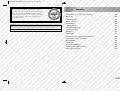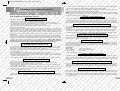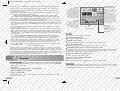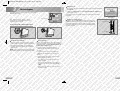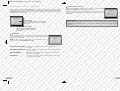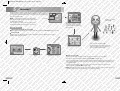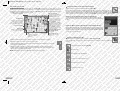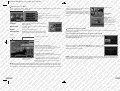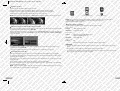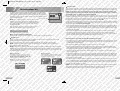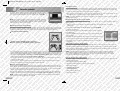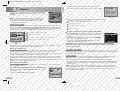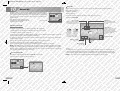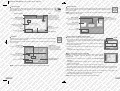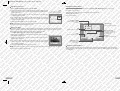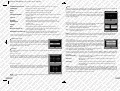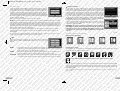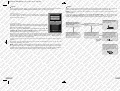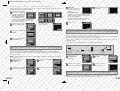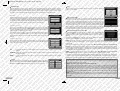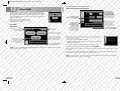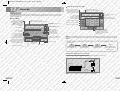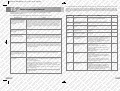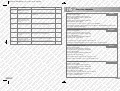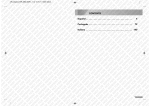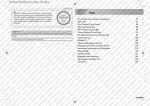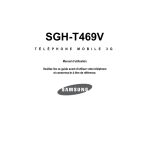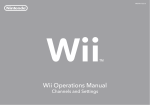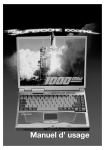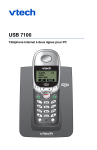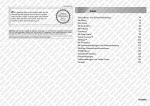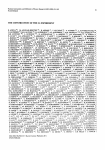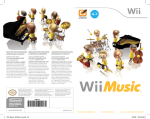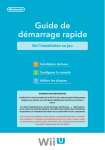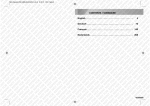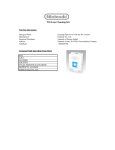Download 10 Bureau Wii - Nintendo of Europe
Transcript
Wii_Channel_MAN_FRA-10_5_0 12.10.12 16:17 Seite 140 [0612/FRA/RVL-HW] Ce sceau est votre assurance que Nintendo a approuvé ce produit et qu’il est conforme aux normes d’excellence en matière de fabrication, de fiabilité et surtout, de qualité. Recherchez ce sceau lorsque vous achetez des jeux ou des accessoires pour assurer une totale compatibilité avec vos produits Nintendo. IMPORTANT : pour protéger votre santé et sécurité, et pour utiliser correctement la console Wii™, lisez attentivement les instructions contenues dans ce mode d’emploi avant d’installer la console Wii. Ce mode d’emploi contient d’importantes informations sur la santé et la sécurité. Veuillez conserver ce mode d’emploi pour toute référence ultérieure. Les services en ligne Wii ne fonctionnent que sur la console Wii. Sommaire Précautions sur la santé et la sécurité Menu Wii Chaîne disques Menu carte SD Chaîne Mii™ Chaîne photos Chaîne boutique Wii Console virtuelle WiiWare™ Bureau Wii Paramètres Wii et gestion des données Informations sur la vie privée Menu HOME Clavier Wii En cas de problèmes Codes et messages d’erreur Pour nous contacter 142 144 146 148 152 159 166 168 170 172 180 187 198 200 202 204 207 141 Wii_Channel_MAN_FRA-10_5_0 12.10.12 16:17 Seite 142 1 si vous avez une pression artérielle élevée, si votre médecin vous a conseillé de limiter votre activité physique ou si vous avez un problème de santé risquant d’être aggravé par une activité physique. Précautions sur la santé et la sécurité INFORMATIONS IMPORTANTES SUR LA SECURITE – LISEZ LES AVERTISSEMENTS SUIVANTS AVANT D’INSTALLER OU D’UTILISER LA CONSOLE Wii. SI CE PRODUIT EST UTILISE PAR DE JEUNES ENFANTS, CE MODE D’EMPLOI DOIT LEUR ETRE LU ET EXPLIQUE PAR UN ADULTE. LE NON-RESPECT DE CES CONSIGNES PEUT ENTRAINER DES BLESSURES. AVERTISSEMENT – EPILEPSIE I – Précautions à prendre dans tous les cas pour l'utilisation d'un jeu vidéo • Evitez de jouer si vous êtes fatigué ou si vous manquez de sommeil. • Assurez-vous que vous jouez dans une pièce bien éclairée en modérant la luminosité de votre écran. • Lorsque vous utilisez un jeu vidéo susceptible d'être connecté à un écran, jouez à bonne distance de cet écran de télévision et aussi loin que le permet le cordon de raccordement. • En cours d'utilisation, faites des pauses de dix à quinze minutes toutes les heures. II – Avertissement sur l'épilepsie Certaines personnes sont susceptibles de faire des crises d'épilepsie comportant, le cas échéant, des pertes de conscience à la vue, notamment, de certains types de stimulations lumineuses fortes : succession rapide d'images ou répétition de figures géométriques simples, d'éclairs ou d'explosions. Ces personnes s'exposent à des crises lorsqu'elles jouent à certains jeux vidéo comportant de telles stimulations, alors même qu'elles n'ont pas d'antécédent médical ou n'ont jamais été sujettes elles-mêmes à des crises d'épilepsie. Si vous-même ou un membre de votre famille avez déjà présenté des symptômes liés à l'épilepsie (crise ou perte de conscience) en présence de stimulations lumineuses, consultez votre médecin avant toute utilisation. Les parents se doivent également d'être particulièrement attentifs à leurs enfants lorsqu'ils jouent avec des jeux vidéo. Si vous-même ou votre enfant présentez un des symptômes suivants : vertige, trouble de la vision, contraction des yeux ou des muscles, trouble de l'orientation, mouvement involontaire ou convulsion, perte momentanée de conscience, il faut cesser immédiatement de jouer et consulter un médecin. AVERTISSEMENT – TRAUMATISMES DUS A DES MOUVEMENTS REPETES ET FATIGUE OCULAIRE Jouer aux jeux vidéo pendant plusieurs heures peut fatiguer vos muscles et articulations, vos yeux ou même irriter votre peau. Suivez les recommandations suivantes pour aider à éviter des problèmes de tendinite, le syndrome du canal carpien, une fatigue oculaire ou des irritations de l’épiderme : • Evitez de jouer de manière excessive. Il est recommandé aux parents de vérifier que leurs enfants jouent de manière appropriée. • Faites une pause de 10 à 15 minutes toutes les heures, même si vous vous sentez bien. • Si vos mains, poignets, bras ou yeux sont fatigués ou douloureux quand vous jouez, ou si vous ressentez des symptômes tels que des picotements, engourdissements, brûlures ou raideurs, reposez-vous plusieurs heures avant de recommencer à jouer. • Si les symptômes ci-dessus, la fatigue ou la douleur persistent, arrêtez de jouer et consultez un médecin. AVERTISSEMENT – CHOC ELECTRIQUE Pour éviter tout choc électrique en utilisant cette console : • N’utilisez pas la console Wii pendant un orage ; il y a un risque de choc électrique lié à la foudre. • N’utilisez que le bloc d’alimentation Wii fourni avec votre console. • N’utilisez pas ce bloc d’alimentation Wii s’il est endommagé, si l’un de ses composants est endommagé ou si les câbles sont dénudés. • Assurez-vous que la fiche du bloc d’alimentation Wii est bien insérée dans la prise murale ou la rallonge. • Débranchez toujours les câbles en tirant sur la fiche et non sur le fil électrique. Avant de débrancher votre console, vérifiez qu’elle est bien éteinte. AVERTISSEMENT – GROSSESSE ET CONDITION PHYSIQUE Consultez votre médecin avant de jouer à des jeux Wii qui pourraient nécessiter des efforts physiques si vous êtes enceinte, si vous avez des problèmes cardiaques, respiratoires, de dos, d’articulations ou orthopédiques, 142 Les personnes recevant un traitement pour des blessures ou un problème concernant leurs doigts, mains ou bras ne doivent PAS utiliser la fonction vibration de la télécommande Wii Plus. NOTE : ce produit ne contient pas de latex. Ce produit est conforme aux lois en vigueur interdisant l’utilisation de produits toxiques tels que le plomb, le mercure, le cadmium, le chrome hexavalent, le PBB ou le PBDE dans les produits destinés aux consommateurs. ATTENTION – MAL DES TRANSPORTS Jouer à des jeux vidéo peut provoquer le mal des transports chez certains joueurs. Si vous ou votre enfant vous sentez fatigué, nauséeux, pris de vertiges ou présentez des symptômes similaires en jouant avec cette console, ou si vous ressentez une gêne au niveau des yeux, des mains ou des bras, cessez de jouer et prenez du repos. Ne conduisez pas ou ne vous engagez pas dans une activité physique fatigante avant de vous sentir mieux. AVERTISSEMENT – INTERFERENCES AVEC LES ONDES RADIO La console Wii et la télécommande Wii Plus peuvent émettre des ondes radio susceptibles de perturber le fonctionnement de certains appareils électroniques situés à proximité, comme les stimulateurs cardiaques (pacemakers). • N’utilisez pas la console Wii ou la télécommande Wii Plus à moins de 25 centimètres d’un stimulateur cardiaque. • Si vous avez un stimulateur cardiaque ou tout autre implant médical, n’utilisez pas la console Wii ou la télécommande Wii Plus sans avoir au préalable consulté votre médecin ou le fabricant de votre implant médical. AVERTISSEMENT – EXPOSITION AUX ONDES RADIO Conformément aux mesures sur l'exposition aux ondes radio, une distance de vingt centimètres doit être maintenue entre la console Wii et les personnes. Cette console ne doit pas être située à proximité de – ou utilisée avec – une antenne ou un transmetteur. ATTENTION – PRODUIT LASER La console Wii est un produit laser de classe 1. N’essayez pas de démonter votre console Wii. Pour toute réparation, adressez-vous uniquement au service consommateurs Nintendo. ATTENTION : si vous effectuez des opérations ou des réglages autres que ceux décrits dans ce mode d’emploi, cela pourrait vous exposer à un phénomène de radiations. Spécifications : Type de laser : Longueur d’onde : Puissance du laser : Ouverture numérique : Laser à semi-conducteurs 662 nm (typ.) (647 nm ~ 687 nm) Max. 0.9 mW 0.6 ATTENTION – LUMINOSITE DU TELEVISEUR La luminosité de l’écran diffère en fonction du téléviseur mais peut normalement être ajustée. Ne jouez que dans les conditions de luminosité appropriées. Une luminosité excessive ou trop faible peut provoquer une certaine gêne. Si nécessaire, consultez le mode d’emploi de votre téléviseur pour ajuster la luminosité de votre écran. AVERTISSEMENT – ELEMENTS DANGEREUX POUR LES ENFANTS Ne convient pas aux enfants de moins de 36 mois – risque d’étranglement. La dragonne pour télécommande Wii et le câble du Nunchuk™ peuvent s’enrouler autour du cou. Les adhésifs pour le capteur Wii et les films de protection du capteur, du socle du capteur et des adhésifs sont des petits éléments qui peuvent être avalés. ATTENTION – UTILISATION DE LA DRAGONNE Tenez toujours la télécommande Wii Plus fermement et utilisez la dragonne lorsque vous utilisez des jeux Wii pour éviter de lâcher la télécommande Wii Plus et réduire le risque de dommages causés à la télécommande Wii Plus ou aux objets alentour ou le risque de blessures aux personnes. Assurez-vous de vous tenir suffisamment loin des objets ou des autres personnes lorsque vous utilisez la télécommande Wii Plus pour ne pas les toucher. 143 Wii_Channel_MAN_FRA-10_5_0 12.10.12 16:17 Seite 144 UTILISEZ TOUJOURS LA DRAGONNE LORSQUE VOUS JOUEZ AVEC LA TELECOMMANDE Wii PLUS. • Assurez-vous que tous les joueurs utilisent la dragonne et que les guides sont correctement ajustés. • Lorsque plusieurs joueurs utilisent la même télécommande Wii Plus, assurez-vous que chacun d’eux ajuste la dragonne correctement. • Attacher la dragonne permet d’éviter que la télécommande Wii Plus ne soit projetée ou ne tombe si vous la lâchez accidentellement pendant une partie. TENEZ LA TELECOMMANDE Wii PLUS FERMEMENT (ET LE NUNCHUK S’IL EST UTILISE), NE LA LACHEZ PAS ET N’EFFECTUEZ PAS DE MOUVEMENTS EXCESSIFS LORSQUE VOUS JOUEZ. • Même lorsque vous portez la dragonne, ne lâchez jamais la télécommande Wii Plus lorsque vous jouez. • Si vous l’utilisez, ne lâchez JAMAIS le Nunchuk et ne le laissez pas pendre. • Suivez les instructions à l’écran pour savoir comment lancer ou utiliser des objets, comme par exemple des balles ou des épées. Ce type d’action s’effectue normalement en relâchant ou en appuyant sur un bouton de la télécommande Wii Plus. Vous ne devez JAMAIS lâcher la télécommande Wii Plus pour effectuer une action du jeu. • Si vos mains deviennent moites ou humides pour n’importe quelle raison, arrêtez de jouer et séchez-les avant de recommencer à jouer. • La télécommande Wii Plus réagit aux mouvements faibles, il n’est pas nécessaire de faire des mouvements amples ou de bouger avec trop de force. Nous recommandons donc d’éviter tout mouvement excessivement ample, rapide ou vigoureux qui pourrait vous faire lâcher la télécommande Wii Plus et casser la dragonne. Si cela se produit, vous risquez de blesser les personnes alentour et de casser la télécommande Wii Plus ou d’autres objets. LAISSEZ SUFFISAMMENT D’ESPACE LIBRE AUTOUR DE VOUS LORSQUE VOUS JOUEZ. • Vous tenterez probablement de vous déplacer pendant vos parties, assurez-vous de jouer suffisamment loin des meubles, des objets ou des autres personnes pour éviter de les toucher accidentellement. • Assurez-vous qu’aucun objet que vous pourriez toucher en sautant ou en levant vos bras ne se trouve au-dessus de vous (par exemple un lustre). De tels mouvements sont inutiles, la télécommande Wii Plus réagit aux mouvements faibles. Faites tout particulièrement attention si vos plafonds sont bas. • Pour de meilleurs résultats, tenez-vous à une distance de 1 à 3 mètres du téléviseur lorsque vous utilisez la télécommande Wii Plus. NOTE IMPORTANTE AUX PARENTS Avant qu’un enfant ne soit autorisé à utiliser la console Wii, un parent ou une personne responsable doit s’assurer que celle-ci est appropriée à l’enfant. Seuls les enfants capables de porter la dragonne et de tenir la télécommande Wii Plus doivent utiliser la console. Vous devez également juger si l’enfant doit être surveillé lorsqu’il joue, se connecte à Internet et/ou télécharge des jeux. Assurez-vous de bien expliquer les informations sur la santé et la sécurité à tout enfant qui utilisera la console. Le non-respect de ces consignes et des instructions peut entraîner des blessures ou des dégâts à la console ou autre. 2 Menu Wii Utilisation du menu Wii Quand la console Wii (RVL-001(EUR)) est allumée, le premier écran qui apparaît est l'écran d'avertissement sur la santé et la sécurité. Veuillez lire le message, puis appuyez sur le bouton A pour accéder au menu Wii. A partir de cet écran, vous pouvez : • Lancer un jeu Wii – Découvrez ce que vous pouvez faire sur Internet. Chaînes Wii Lancez un disque Wii ou Nintendo GameCube™, un logiciel intégré à la console Wii, ou bien un programme téléchargé sur la console depuis la chaîne boutique Wii. Le menu Wii peut comporter jusqu’à 48 chaînes à la fois. Sélectionnez les flèches de défilement bleues pour accéder aux chaînes non affichées. Options Wii Changez les paramètres de la console, ou organisez les données d'une carte SD, de la mémoire de la console ou d'une Memory Card (carte mémoire) Nintendo GameCube (voir page 180). Une vidéo vous présente les chaînes Wii ainsi que les services que vous pouvez utiliser sur Internet. Après vous être connecté à Internet, il vous sera proposé d’effacer cette vidéo si vous la sélectionnez. Choisissez OUI si vous souhaitez l’effacer. NOTE : cette vidéo sera effacée si vous formatez la mémoire de la console Wii (voir page 197). Une fois effacée, elle ne pourra pas être récupérée. Menu Wii Date Menu carte SD Bureau Wii Accédez au bureau Wii. (voir page 172). NOTE : l’icône clignote quand vous recevez un message. Heure actuelle Chaînes Wii Voici certaines des chaînes actuellement disponibles : Chaîne disques (voir page 146) Jouez aux jeux Wii ou Nintendo GameCube. Chaîne Mii™ (voir page 152) Créez des personnages qui pourront être utilisés dans les logiciels compatibles Mii. Chaîne photos (voir page 159) Visionnez et modifiez des photos et des vidéos numériques stockées sur une carte SD. Chaîne boutique Wii (nécessite une connexion Internet) (voir page 166) Téléchargez de nouvelles chaînes (certaines chaînes requièrent des Wii Points), utilisez vos Wii Points pour télécharger des jeux pour la console virtuelle et d’autres logiciels tels que des WiiWare™, ou pour acheter des articles (selon disponibilité) proposés sur la chaîne boutique Wii. Chaîne météo (nécessite une connexion Internet) Consultez la météo de la région de votre choix. Chaîne infos (nécessite une connexion Internet) Lisez les nouvelles du monde entier. NOTE : de nouvelles chaînes Wii à télécharger seront proposées de temps en temps. WiiConnect24™ La console Wii peut communiquer avec Internet même éteinte. Le service WiiConnect24 fournit des mises à jour de jeux ou d’autres informations même si la console est inactive (une connexion Internet haut débit est requise). Voir page 196 pour plus d’informations sur WiiConnect24. • Utiliser l’un des programmes intégrés à la console Wii (chaînes) • Modifier les paramètres de la console Wii • Interagir avec le bureau Wii Pour effectuer l’une de ces actions, il vous suffit de pointer la télécommande Wii Plus sur une chaîne et d’appuyer sur le bouton A. 144 145 Wii_Channel_MAN_FRA-10_5_0 12.10.12 16:17 Seite 146 3 Démarrer le jeu 1. A l’aide de la télécommande Wii Plus, sélectionnez la chaîne disques dans le menu Wii. Chaîne disques 2. Sélectionnez DEMARRER sur l’écran de présentation de la chaîne pour commencer à jouer. Sur la chaîne disques, vous pouvez jouer à vos jeux Wii et Nintendo GameCube. Pour sélectionner une option à l'écran, pointez-la avec la télécommande Wii Plus et appuyez sur le bouton A. Reportez-vous au mode d’emploi du jeu pour connaître les commandes spécifiques. Chaîne disques Menu Wii Lancer un disque Wii ou Nintendo GameCube Quand vous avez fini de jouer Eteignez la console (mode veille) en appuyant sur le bouton POWER à l’avant de la console, ou sur le bouton POWER de la télécommande Wii Plus. Si vous éteignez la console avec la télécommande Wii Plus, maintenez le bouton POWER pendant plus d'une seconde. Ecran de présentation de la chaîne Bouton POWER Bouton EJECT Console vue de face Disque Wii (RVL-006(EUR)) Disque Nintendo GameCube (DOL-006(EUR)) Avant d’insérer un disque • Assurez-vous que votre téléviseur ainsi que tout matériel audio connecté à votre Wii sont allumés. Insérer un disque Insérez votre disque dans la fente de chargement située à l’avant de la console Wii. La console s’allume automatiquement et l’écran d’avertissement sur la santé et la sécurité s’affiche. • Choisissez le canal adapté sur votre téléviseur (voir page 99 du mode d'emploi Wii – Installation de la console). NOTE : vous avez besoin d’une manette Nintendo GameCube pour utiliser les jeux Nintendo GameCube. • Si votre console est posée verticalement, l’illustration du disque doit être orientée vers la droite. • Si votre console est posée horizontalement, l’illustration du disque doit être orientée vers le haut. • La lumière bleue de la fente de chargement clignote brièvement quand : - Vous allumez la console en appuyant sur le bouton POWER. - La console s’allume lorsque vous insérez un disque alors que la console est éteinte (mode veille). - Vous recevez des données ou des messages via WiiConnect24. 146 147 Wii_Channel_MAN_FRA-10_5_0 12.10.12 16:17 Seite 148 4 Utiliser le menu carte SD Menu carte SD 1 Insérez dans le port carte SD se trouvant sur le devant de la console une carte SD sur laquelle vous avez sauvegardé des chaînes. Voir page 181 pour plus d’informations sur la sauvegarde d’une chaîne sur une carte SD. Lorsqu’une carte SD est insérée, l’icône se trouvant en bas à gauche du menu Wii passe de à . Vous pouvez accéder aux chaînes Wii, aux WiiWare et aux titres de la console virtuelle directement à partir des données sauvegardées sur une carte SD (vendue séparément). Pour afficher le menu carte SD, pointez l’icône du menu carte SD avec la télécommande Wii Plus et appuyez sur le bouton A. Carte SD Menu carte SD NOTE : voir page 165 pour plus d’informations sur les cartes SD. Ecran du menu Wii Assurez-vous que vous tenez la carte SD dans le bon sens et insérez-la fermement dans le port carte SD jusqu’à ce que vous entendiez un clic. Menu carte SD Dans le menu carte SD, vous pouvez voir les chaînes que vous avez sauvegardées sur votre carte SD. Pour certaines chaînes, l’image peut être différente de celle du menu Wii. 2 Sélectionnez l’icône du menu carte SD dans le menu Wii. Si les chaînes sont trop nombreuses pour être affichées sur un seul écran, utilisez les flèches de défilement bleues pour voir les autres chaînes. Vous pouvez sauvegarder jusqu’à 240 chaînes sur une carte SD. Pour plus d’informations sur la copie, l’effacement ou le transfert de chaînes, voir la section Paramètres Wii et gestion des données de ce mode d’emploi (page 180). 3 Pour lancer une chaîne, pointez-la avec la télécommande Wii Plus et appuyez sur le bouton A. L’écran de présentation de la chaîne s’affiche. Chaînes sauvegardées sur la carte SD Naviguez entre les pages avec les flèches de défilement bleues ou en appuyant sur les boutons + et – de la télécommande Wii Plus. Page en cours et nombre de pages Retourner au menu Wii Voir les instructions d’utilisation du menu carte SD. 4 Sélectionnez DEMARRER sur l’écran de présentation de la chaîne. Reportez-vous au mode d’emploi du logiciel pour connaître les commandes spécifiques. Changer la position des chaînes Vous pouvez modifier l’ordre d’affichage des chaînes à votre guise. Pour cela, sélectionnez une chaîne avec la télécommande Wii Plus, maintenez les boutons A et B enfoncés pour l’attraper, puis déplacez-la à l’endroit souhaité et relâchez les boutons. Données de sauvegarde et contenu additionnel Le menu carte SD n’affiche pas les données de sauvegarde et le contenu additionnel présents sur la carte SD. NOTE : si vous mettez à jour une chaîne ou que vous la téléchargez de nouveau via la chaîne boutique Wii (voir page 166), les données de l’ancienne version peuvent ne plus être accessibles dans le menu carte SD. Pour utiliser des données de sauvegarde ou du contenu additionnel présents sur une carte SD, vous devez d’abord les retransférer dans la mémoire de la console Wii. Utilisez l’écran de gestion des données accessible depuis les options Wii (voir page 180) pour transférer des données de la carte SD dans la mémoire de la console Wii. Chaînes utilisant WiiConnect24 Lorsqu’elles sont sauvegardées sur une carte SD, les chaînes qui utilisent WiiConnect24 peuvent rencontrer quelques problèmes de fonctionnement. Accès aux données et sauvegarde de données Ne retirez pas la carte SD, n’appuyez pas sur le bouton RESET et n’éteignez pas la console (mode veille) pendant le transfert des données. Cela pourrait endommager les données et/ou la carte SD. 148 149 Wii_Channel_MAN_FRA-10_5_0 12.10.12 16:17 Seite 150 Espace libre insuffisant dans la mémoire de la console Wii Lorsque vous lancez une chaîne, le menu carte SD la copie temporairement dans la mémoire de la console Wii. S’il n’y a pas assez d’espace libre dans la mémoire de la console Wii pour que la chaîne sélectionnée dans le menu carte SD puisse être lancée, un écran apparaît pour vous permettre de gérer les données présentes dans la mémoire de la console Wii. Tri automatique Quatre méthodes prédéfinies sont disponibles pour vous permettre de gérer vos données plus facilement. Utiliser la gestion des données Sélectionnez CONTINUER et appuyez sur le bouton A pour afficher l’écran de gestion des données des options Wii (voir page 180). Transférez des chaînes que vous n’utilisez pas sur la carte SD ou effacez les données inutiles pour augmenter l’espace disponible dans la mémoire de la console Wii. Chaînes identiques Lorsqu’une chaîne est présente à la fois dans la mémoire de la console Wii et sur votre carte SD, la version précédemment sauvegardée est écrasée si vous transférez la chaîne de la mémoire de la console Wii vers la carte SD. Utiliser la gestion des données Utilisez l’écran de gestion des données des options Wii pour gérer vos données manuellement. Tri automatique Les quatre options ci-dessous vous sont proposées pour transférer des chaînes de la console Wii sur une carte SD et augmenter ainsi l’espace disponible dans la mémoire de la console Wii. NOTE : les chaînes que vous n’avez utilisées que quelques fois ne sont pas comprises dans la liste Pas d'utilisation récente. PAS D'UTILISATION RECENTE Transfère sur la carte SD les chaînes qui n’ont pas été utilisées récemment. PARTIE DROITE DU MENU Wii Transfère sur la carte SD les chaînes se trouvant sur la dernière page de la liste des chaînes. BEAUCOUP DE BLOCS Transfère sur la carte SD les chaînes occupant le plus de blocs dans la mémoire de la console Wii. PEU DE BLOCS Transfère sur la carte SD les chaînes occupant le moins de blocs dans la mémoire de la console Wii. 150 151 Wii_Channel_MAN_FRA-10_5_0 12.10.12 16:17 Seite 152 5 Chaîne Mii™ Entrez virtuellement dans la console Wii en y ajoutant votre Mii... et ceux de vos parents et amis ! Vous pouvez intégrer vos Mii dans les jeux, les transporter au moyen de la télécommande Wii Plus, et les laisser rencontrer les Mii de vos amis dans le monde entier ! NOTE : le contrôle des opérations sur la chaîne Mii ne peut être effectué qu'avec une seule télécommande Wii ou télécommande Wii Plus. Pour sélectionner une option à l'écran, pointez-la avec la télécommande Wii Plus et appuyez sur le bouton A. Chaîne Mii™ Réalisez un nombre infini de Mii ! Menu Wii Créer votre premier Mii Peaufinez le visage de votre Mii. Changez ses cheveux, ses yeux, ses sourcils, son nez, sa bouche et ajoutez même des lunettes et des accessoires. Sélectionner la chaîne Mii dans le menu Wii Utilisez la télécommande Wii Plus pour choisir la chaîne Mii et sélectionnez DEMARRER pour commencer. Créer votre Mii Sélectionnez le sexe du personnage pour faire apparaître un visage de départ que vous pouvez modifier comme bon vous semble. Enfin, donnez à votre Mii les proportions de votre choix. Sélectionnez un sexe. Vous obtenez un visage de départ. Changez la forme du visage de votre Mii et son teint. Vous avez créé votre premier Mii ! Ajoutez quelques informations à son profil, comme son surnom (voir page 155), pour qu’il soit complètement terminé ! A quoi servent les Mii ? • Vous pouvez choisir un des Mii pour qu'il vous représente dans les jeux compatibles. • Vous pouvez sauvegarder jusqu’à 100 Mii sur la place Mii (voir page 156). • Vous pouvez transporter vos Mii au moyen de la télécommande Wii Plus pour les échanger avec les Mii se trouvant dans les consoles de vos amis (voir page 157). Vos Mii apparaîtront dans leurs jeux, et réciproquement ! • Vous pouvez également les échanger avec des amis se trouvant à l’autre bout du monde via WiiConnect24™ et la parade Mii (voir page 158). NOTE : les Mii ne peuvent voyager que d’une console Wii vers une autre. Vous ne pouvez pas envoyer votre Mii de votre console vers un ordinateur ou un téléphone portable. 152 153 Wii_Channel_MAN_FRA-10_5_0 12.10.12 16:17 Seite 154 Créer plus de Mii Modifier un Mii Sélectionner la chaîne Mii dans le menu Wii. Chaîne Mii Utilisez la télécommande Wii Plus pour sélectionner la chaîne Mii et sélectionnez DEMARRER pour accéder à la place Mii (voir page 156). Sélectionnez l’icône CREER se trouvant à gauche de l’écran. Sélectionnez HOMME ou FEMME. Puis, si vous avez déjà créé un Mii, choisissez parmi les options CREER UN Mii ORIGINAL ou CHOISIR UN VISAGE RESSEMBLANT. Créer un Mii original Si vous choisissez CREER UN Mii ORIGINAL, vous recevez un visage de départ que vous pouvez modifier, comme lorsque vous avez créé votre premier Mii. Choisir un visage ressemblant Sélectionnez CHOISIR UN VISAGE RESSEMBLANT si vous souhaitez créer un Mii rapidement. Vous devrez alors choisir parmi plusieurs personnages couvrant une large palette de visages. Si un visage vous convient, sélectionnez OK pour accéder à l’écran de modification et finir de le peaufiner si vous le souhaitez. Si vous trouvez un personnage ressemblant mais pouvant être amélioré, sélectionnez-le pour afficher de nombreuses variations de son visage. Vous pouvez répéter cette opération plusieurs fois pour vous rapprocher du visage que vous souhaitez utiliser (ci-dessous). Sélectionnez OK lorsqu'un visage vous convient. Changer l’apparence du Mii Utilisez le menu des éléments et le menu de choix des éléments pour changer le visage et le corps de votre Mii. En choisissant une catégorie dans le menu des éléments situé en haut de l’écran, vous ferez apparaître le menu d'ajustement ainsi que de nombreuses variations dans le menu de choix des éléments, vous permettant d’améliorer l’aspect de votre Mii. Changer les éléments du visage Sélectionnez un type d élément pour voir ses variations apparaître plus bas. Changer la corpulence Voir ci-dessous. Ecran de modification des éléments Editer le profil du Mii Voir ci-dessous. Inverser Cette option vous permet de modifier certaines coupes de cheveux. Changer la couleur Vous pouvez choisir la couleur de nombreux éléments. Tourner le Mii Sélectionnez le Mii pour le faire tourner sur lui-même et le voir sous tous les angles. Déplacer l’élément vers le haut ou vers le bas Agrandir ou rétrécir l’élément Faire tourner l’élément Arrêter les changements Lorsque vous quittez cet écran, vous pouvez sauvegarder ou non vos changements avant de retourner à la place Mii et voir votre Mii s’y promener (voir page 156). Modifier l’espacement de l’élément Menu de choix des éléments Des boutons de défilement apparaissent si plusieurs pages sont disponibles. Vous pouvez augmenter ou diminuer l’espacement des composants d’un élément, comme les yeux et les sourcils. Menu d’ajustement Sélectionnez l’icône du corps dans le menu des éléments. Vous pouvez ensuite modifier la taille et la corpulence de votre Mii à l’aide des deux curseurs. “Attrapez“ un curseur et déplacez-le pour ajuster un paramètre. Créer un profil pour votre Mii Sélectionnez l'icône du profil dans le menu des éléments. Vous pouvez donner un surnom à votre Mii et entrer des informations qui lui seront propres. Sélectionnez le paramètre que vous souhaitez modifier et entrez l'information de votre choix. • En sélectionnant certains paramètres, vous ferez apparaître un clavier virtuel vous permettant de saisir des lettres et des chiffres (voir page 200 pour plus de détails sur l’utilisation du clavier). • Faites de ce Mii un de vos favoris pour le faire apparaître en priorité dans les jeux compatibles. • Activez la parade Mii (OUI) si vous souhaitez que votre Mii rejoigne la parade Mii et rende visite aux Mii se trouvant sur d’autres consoles (voir page 158). Désactivez la parade Mii (NON) si vous souhaitez que ce Mii ne quitte pas la console. 154 Paramètres du profil 155 Wii_Channel_MAN_FRA-10_5_0 12.10.12 16:17 Seite 156 Voir vos Mii sur la place Mii Les Mii que vous avez créés se retrouvent sur la place Mii. Vous pouvez y accéder pour les voir, les modifier, en créer de nouveaux, et les autoriser à se rendre sur d’autres consoles Wii pour interagir avec d’autres Mii. Jusqu’à 100 Mii peuvent se réunir sur la place Mii, et ils peuvent tous apparaître dans les jeux compatibles que vous utilisez avec votre console. Retourner au menu Wii Aller à la parade Mii Attrapez et relâchez un Mii sur cette icône pour l’envoyer sur la parade Mii. Voir page 158. • Les informations sur l’anniversaire et le créateur d’un Mii sont effacées s’il est envoyé sur la parade Mii. Modifier un Mii Attrapez et relâchez un Mii sur cette icône pour le modifier (vous ne pouvez pas modifier les Mii d’autres utilisateurs de la Wii). • Les Mii situés dans la parade Mii ne peuvent pas être utilisés dans les jeux. Si vous utilisez un Mii dans un jeu et l’envoyez sur la place Mii, les données de sauvegarde de ce jeu pourraient être affectées. Créer un nouveau Mii Effacer un Mii Attrapez et relâchez un Mii sur cette icône pour l’effacer. Sauvegarder un Mii dans votre télécommande Wii Plus Voir page 157. Aide Obtenez des informations sur les commandes de la chaîne Mii. Organiser vos Mii Voir page 157. Si vous sauvegardez un Mii sur votre télécommande Wii Plus, vous pourrez l’emmener chez vos amis et le copier sur leurs consoles. Votre Mii pourra être utilisé dans les jeux compatibles de vos amis. Vous pouvez également utiliser votre télécommande Wii Plus pour y sauvegarder des Mii se trouvant sur les consoles de vos amis et les ajouter dans votre place Mii ou les utiliser dans vos jeux compatibles. Choisissez une télécommande Wii ou télécommande Wii Plus Si vous utilisez plusieurs télécommandes Wii ou télécommandes Wii Plus avec votre console, vous pouvez choisir celle sur laquelle vous voulez enregistrer le Mii. Déplacez le Mii sur une télécommande Wii ou télécommande Wii Plus Chaque télécommande Wii ou télécommande Wii Plus peut contenir jusqu’à 10 Mii. Pour copier un Mii sur une télécommande Wii ou télécommande Wii Plus, attrapez-le et déposez-le dans un espace libre. Sélectionnez SAUVER ET QUITTER une fois que vous avez terminé. Envoyer un Mii à un ami (nécessite une connexion Internet) • Maintenez le bouton B enfoncé et utilisez le curseur pour vous déplacer sur la place. • Appuyez sur les boutons + ou – pour zoomer sur l’écran. • Sélectionnez un Mii et appuyez sur le bouton A pour afficher les informations le concernant et changer son statut de favori. • Attrapez et déplacez un Mii avec la télécommande Wii Plus en maintenant enfoncés les boutons A et B. Vous pouvez le déposer dans les options du menu en le plaçant sur l’icône de votre choix et en relâchant les boutons. NOTE : un Mii déposé dans l’icône EFFACER ne pourra pas être récupéré. Sauvegarder un Mii sur votre télécommande Wii Plus Sélectionnez l’icône de la télécommande Wii dans la place Mii. Organiser les Mii sur la place Mii Sélectionnez l’icône servant à organiser les Mii à l’écran de la place Mii. Cela fera apparaître d’autres icônes qui vous permettront d’organiser vos Mii selon différents critères : Nombre de Mii se trouvant sur la place Mii Disperser les Mii Trier les Mii par ordre alphabétique Trier les Mii selon leur statut de favori Trier les Mii selon leur couleur Trier les Mii selon leur sexe 156 157 Wii_Channel_MAN_FRA-10_5_0 12.10.12 16:17 Seite 158 Voir les visiteurs dans la parade Mii Les Mii que vos amis ont autorisés à rejoindre la parade pourront venir sur votre console. Vous pouvez voir si de nouveaux Mii sont venus en sélectionnant l’icône de la parade Mii dans la place Mii. (Vous pouvez également transférer des Mii de la place Mii vers la parade Mii, comme décrit page 156.) Chaque nouveau Mii restera dans la parade Mii jusqu'à ce que vous le transfériez sur votre place Mii, à partir de laquelle il pourra accéder à vos jeux compatibles. De la même manière, vos amis doivent voir dans leur console les Mii autorisés à se promener dans la parade avant de les transférer dans leur place Mii et de les utiliser dans leurs jeux compatibles. Aller à la place Mii Envoyer un Mii sur la place Mii Attrapez un Mii et déposez-le sur cette icône pour le déplacer de la parade Mii à la place Mii, et ainsi le faire apparaître dans vos jeux compatibles et lui donner accès aux fonctions de la place Mii (vous ne pouvez pas modifier les Mii de vos amis). Effacer un Mii Paramètres de la parade Mii Votre parade Mii n’acceptera de nouveaux Mii que si vous l’ouvrez aux nouveaux venus (voir ”A propos de la parade“ ci-dessous). 6 Chaîne photos Sur la chaîne photos, vous pouvez regarder des photos et des vidéos sauvegardées sur une carte SD et vous amuser avec. NOTE : les opérations sur la chaîne photos peuvent être effectuées avec plusieurs télécommandes Wii ou télécommandes Wii Plus. Chaîne photos Pour sélectionner une option à l’écran, pointez-la avec la télécommande Wii Plus et appuyez sur le bouton A. Menu Wii Utilisation de la chaîne photos Voici ce que vous pouvez faire avec la chaîne photos : • Regarder vos photos en diaporama. Vitesse Ajustez la vitesse à laquelle les Mii se déplacent. • Dessiner sur vos photos. • Sauvegarder vos photos dans la mémoire de la console Wii en utilisant le bureau Wii (voir page 164). • Envoyer vos photos à vos amis Wii. Nombre de Mii Affiche le nombre de Mii à l’écran et leur nombre total. A propos de la parade Vos Mii ne se joindront aux parades de vos amis que si vous avez activé individuellement ce paramètre. Vous pouvez ainsi les laisser voyager par eux-mêmes avec WiiConnect24 (voir page 196). Il existe également deux autres façons de les partager avec vos amis ; vous pouvez les transférer grâce à votre télécommande Wii Plus (voir page 157) ou les envoyer directement en sélectionnant l’icône avec une enveloppe (ENVOYER A UN AMI Wii) dans la chaîne Mii. NOTE : les Mii ne se rendent sur les consoles de vos amis via WiiConnect24 que si vous les avez enregistrés dans votre carnet d’adresses (nécessite une connexion Internet), et si vous et vos amis avez ouvert l’accès à vos parades respectives. Vous ne pouvez pas envoyer des Mii de votre console vers un ordinateur ou un téléphone portable. Insérer une carte SD Insérez une carte SD dans le port carte SD se trouvant sur le devant de la console. Pour retirer la carte SD, enfoncez-la jusqu’à ce que vous entendiez un clic : la carte SD sort légèrement du port carte SD. Saisissez la partie qui dépasse avec vos doigts et tirez. Carte SD NOTE : vous pouvez aussi utiliser des cartes miniSD ou microSD (vendues séparément) si vous avez un adaptateur miniSD ou un adaptateur microSD (disponibles dans la plupart des magasins qui vendent des cartes SD). Voir page 164 pour plus d’informations sur les cartes SD. Sélectionner la source photo 1. Avec la télécommande Wii Plus, sélectionnez la chaîne photos dans le menu Wii. Voir des photos se trouvant sur une carte SD 2. Sélectionnez APPAREIL NUMERIQUE – MOBILE ou PHOTOS DU BUREAU Wii pour visionner votre album photos. Voir des photos se trouvant sur le bureau Wii Chaîne photos Les photos n'apparaîtront sur le bureau Wii (voir page 164) que si vous les y avez affichées à partir de la chaîne photos. NOTE : vous ne pouvez pas envoyer de photos de votre console vers un ordinateur ou un téléphone portable. 158 159 Wii_Channel_MAN_FRA-10_5_0 12.10.12 16:17 Seite 160 Visionner des photos et des vidéos Ce menu disparaîtra momentanément si vous déplacez le curseur en dehors de l’écran ou si vous ne le bougez pas pendant quelques instants. Voir une photo en plein écran Utilisez la télécommande Wii Plus pour sélectionner la photo que vous souhaitez voir en plein écran. Un nouveau menu va s’afficher avec des options supplémentaires. Faire défiler les photos Faire pivoter les photos à 90º dans le sens des aiguilles d’une montre Faire un zoom avant ou arrière Si une partie de la photo dépasse de l’écran, l’icône s’affiche. Déplacez le curseur sur une des flèches et appuyez sur le bouton A pour déplacer la zone d’affichage. Réduire la taille des photos Agrandir les photos Déplacer vers la gauche Naviguer dans la liste de photos Déplacer vers le haut Déplacer vers la droite Retourner au menu de la chaîne photos Voir les photos en diaporama (voir page 161) • Vos photos apparaîtront à l'écran dans l'ordre où elles ont été prises. Si cette information n'est pas disponible, c'est la date de la mise à jour de la photo sur la chaîne photos qui sera prise en compte. • Pour les vidéos, la première image du fichier sera affichée et l’icône d’une pellicule sera visible dans un coin. • Si le format de la photo ou de la vidéo n’est pas compatible avec la chaîne photos, un point d’interrogation sera affiché. Voir page 165 pour des informations sur les formats. • Si vous avez un grand nombre de photos ou si la taille des photos est importante, elles mettront peut-être du temps à s’ouvrir. • La chaîne photos a une capacité d’affichage maximum d’environ 1000 photos. Si votre carte SD contient plus de 1000 photos, retirez-la de la console Wii et réorganisez les photos à partir de votre appareil photo, de votre téléphone portable ou de votre ordinateur. Retourner à la liste de photos Afficher la photo sur le bureau Wii (voir page 164) Jouer avec vos photos (voir page 162) Voir vos photos en diaporama (voir ci-dessous) Déplacer vers le bas Voir les photos en diaporama Sélectionnez l’option DIAPORAMA avec la télécommande Wii Plus. Les photos seront automatiquement affichées dans l’ordre dans lequel elles apparaissent à l’écran. Si vous appuyez sur le bouton A pendant un diaporama, un menu avec des options supplémentaires s’affichera. Reprendre le diaporama Ajuster les paramètres Arrêter le diaporama Reprendre le diaporama Modifier l’ordre d’affichage Les photos peuvent apparaître de façon aléatoire ou dans l'ordre dans lequel elles ont été prises. Modifier les effets de transition entre les photos Changer la musique du diaporama Vous pouvez sélectionner une des musiques de la chaîne photos ou utiliser un fichier de musique au format AAC se trouvant sur votre carte SD. Ecran des musiques 160 161 Wii_Channel_MAN_FRA-10_5_0 12.10.12 16:17 Seite 162 Amusez-vous avec vos photos Si vous sélectionnez l’option JOUER, un menu avec des options supplémentaires pour jouer avec des photos ou des séquences vidéo s’affichera. Ajouter des effets à vos photos Dessiner, faire des couper-coller et ajouter du texte et des vignettes Puzzle Quand vous sélectionnez cette option, votre photo est divisée en plusieurs morceaux. Pour assembler les pièces, placez le curseur sur un morceau, puis maintenez le bouton A enfoncé. Placez la pièce où vous le souhaitez et relâchez le bouton A. Eclaircir la photo. Sélectionnez plusieurs fois pour augmenter l’effet. NOIR ET BLANC : Convertir la photo en un monochrome avec plusieurs niveaux de gris. NEGATIF : Inverser les couleurs de la photo. ENCRE DE CHINE : Affiche la photo en noir sur du blanc. Sélectionnez cette option plusieurs fois pour augmenter l’effet. Obtenir un indice Voir l’image. Nombre de pièces du puzzle Le puzzle commence avec six pièces. Quand vous aurez terminé ce niveau, vous pourrez choisir le nombre de pièces. Créer un puzzle à partir d’une photo que vos amis devront reconstituer Effets ECLAIRCIR : Déplacer les pièces Voir les records de vitesse Options du menu effets Graffiti Sélectionner un crayon de couleur Zoom arrière Sauvegardez les effets et les graffitis Vous ne pouvez sauvegarder les changements apportés à vos photos que si vous affichez les photos sur le bureau Wii (voir page 172). Vous ne pouvez pas sauvegarder ni écraser des photos sur une carte SD. Vous ne pouvez ajouter des graffitis que sur une photo à la fois. Si vous sélectionnez une autre photo alors qu’une photo modifiée est ouverte, cet écran d’avertissement s’affichera : Gomme Zoom avant Pipette : copier une couleur de la photo 1. Sélectionnez l'icône pipette et appuyez sur le bouton A. 2. Déplacez la pipette sur la partie de la photo contenant la couleur que vous voulez copier et appuyez sur le bouton A. Quand vous retournez au menu de la chaîne photos, tous les effets et les graffitis seront effacés, à moins que vous n’affichiez les photos modifiées sur le bureau Wii. Cet écran vous avertira : 3. Le curseur prendra la couleur sélectionnée. Ciseaux : couper et coller une partie de la photo 1. Sélectionnez l'icône ciseaux et appuyez sur le bouton A pour faire apparaître les ciseaux. Sélection de la vignette Effacer tous les graffitis et redonner son apparence d’origine à la photo 2. Déplacez les ciseaux sur la partie contenant la photo que vous voulez couper et appuyez sur le bouton A. Un cadre découpé va apparaître. NOTE : les graffitis effacés ne peuvent pas être récupérés. Vous pouvez utiliser les options graffiti et puzzle avec des séquences vidéo de la même façon qu'avec des photos. Vous pouvez également sélectionner des séquences d'une vidéo pour les placer sur le bureau Wii. 3. Appuyez sur le bouton A pour couper cette partie et appuyez de nouveau pour la coller. NOTE : rapprochez la télécommande Wii Plus du téléviseur pour augmenter la taille du crayon de couleur ou de la vignette. Eloignez la télécommande Wii Plus du téléviseur pour réduire la taille du crayon de couleur ou de la vignette. Tournez la télécommande Wii Plus pour faire pivoter le crayon de couleur ou la vignette. 162 163 Wii_Channel_MAN_FRA-10_5_0 12.10.12 16:17 Seite 164 Regarder vos vidéos Sélectionnez une vidéo dans l’album photos pour la lire. • Maintenez le bouton 1 de la télécommande Wii Plus enfoncé pour faire un retour rapide. • Maintenez le bouton 2 de la télécommande Wii Plus enfoncé pour faire une avance rapide. Touchez brièvement ces boutons pour faire reculer ou avancer un peu la vidéo. NOTE : toutes les options disponibles dans le mode jouer peuvent être appliquées aux images des vidéos. Carte SD Carte miniSD et adaptateur Carte microSD et adaptateur NOTE : il peut arriver que certains logiciels Wii ne soient pas compatibles avec les cartes SDHC (cartes miniSDHC et cartes microSDHC). Pour plus d’informations, visitez le site http://wiisupport.nintendo-europe.com. Formats de fichiers compatibles La chaîne photos peut afficher ou lire des fichiers dans les formats suivants : Afficher des photos sur le bureau Wii ou dans le menu Wii Vous pouvez sauvegarder vos photos ou des séquences vidéo d’une carte SD dans la mémoire de la console Wii en les affichant sur le bureau Wii ou dans le menu Wii. Lorsque vous affichez une photo ou une séquence vidéo en mode plein écran, vous avez la possibilité de l'afficher sur le bureau Wii ou dans le menu Wii. Si vous sélectionnez AFFICHER, l'écran de confirmation ci-dessous s'affichera : Fichiers image Format : JPEG, seulement baseline. Résolution : jusqu’à 8192 x 8192. Fichiers vidéo Format : QuickTime (motion JPEG) (fichiers .mov). AVI (motion JPEG) (fichiers .avi). Résolution : Fichier audio Format : jusqu’à 848 x 480. AAC (fichiers MP4 avec l’extension “.m4a” qui ont été encodés en AAC) • Les images ayant été modifiées (option effets ou graffiti) peuvent également être sauvegardées sur le bureau Wii ou dans le menu Wii. IMPORTANT : • Il se peut que certains fichiers dans les formats mentionnés ci-dessus ne fonctionnent pas sur la chaîne photos. • Vous pouvez utiliser le bureau Wii pour envoyer des photos à vos amis Wii (voir page 176). • Il se peut que le contenu audio de certains fichiers vidéo ne soit pas audible. Informations sur les cartes SD Pour utiliser la chaîne photos, vous devez avoir une carte SD contenant des fichiers image compatibles. • Si vous utilisez une carte SD avec une faible vitesse de transfert, les temps de chargement peuvent être plus longs et la lecture des vidéos peut être irrégulière. Les cartes SD sont utilisées par de nombreux appareils photo numériques et téléphones portables et pour le stockage de données sur PC. Reportez-vous aux modes d'emploi de ces produits pour plus d'informations sur le stockage de données sur les cartes SD. La console Wii accepte les cartes mémoire SD suivantes : carte SD, carte SDHC. Les cartes mémoire SD suivantes nécessitent un adaptateur approprié : carte miniSD, carte miniSDHC, carte microSD, carte microSDHC. NOTE : vous pouvez utiliser d’autres types de cartes mémoire avec l’adaptateur approprié, mais il se peut que ces cartes mémoire ne fonctionnent pas correctement. 164 165 Wii_Channel_MAN_FRA-10_5_0 12.10.12 16:17 Seite 166 7 Faire des achats Sur la chaîne boutique Wii, vous pouvez utiliser des points pour télécharger des fonctions et des produits supplémentaires, dont une sélection de titres provenant des consoles de jeux vidéo classiques (voir page 169). Chaîne boutique Wii NOTE : certains jeux de la console virtuelle ne peuvent être joués qu’avec la manette classique ou la manette classique pro (vendues séparément). Pour plus de détails sur la manette requise, consultez le descriptif du jeu dans le catalogue de la chaîne boutique Wii. Dans le catalogue de la chaîne boutique Wii, vous pouvez choisir un jeu de la liste pour consulter des informations détaillées, comme par exemple le nombre de points nécessaires pour le télécharger, l’âge recommandé pour le joueur, les manettes nécessaires, etc. Si vous avez assez de points sur votre compte, téléchargez le jeu pour qu’il soit ajouté sous forme de chaîne dans le menu Wii. La chaîne boutique Wii vous permet de télécharger de nouvelles chaînes (certaines chaînes requièrent des Wii Points), d’utiliser des Wii Points pour télécharger des jeux pour la console virtuelle et d’autres logiciels tels que les WiiWare™, ou pour acheter d’autres produits (selon disponibilité) proposés sur la chaîne boutique Wii. Chaîne boutique Wii NOTE : vous avez besoin d'une connexion Internet haut débit (en cas de doute, consultez votre fournisseur d’accès) et d'un point d'accès LAN sans fil ou de l’adaptateur LAN Wii (vendu séparément) (voir page 189) pour utiliser la chaîne boutique Wii. Menu Wii • Pour acheter des Wii Points au moyen d’une carte bancaire, sélectionnez l’option correspondante dans le menu, saisissez les informations demandées sur votre carte bancaire et choisissez le nombre de points que vous voulez acheter. Une fois que vous avez confirmé votre achat, les points sont crédités sur votre compte de la chaîne boutique Wii. Pour sélectionner une option à l'écran, pointez-la avec la télécommande Wii Plus et appuyez sur le bouton A. Utilisation de la chaîne boutique Wii Pour utiliser cette chaîne, il vous faut : Une connexion Internet haut débit active Voir pages 189 – 195 pour des informations sur la connexion de la console Wii à Internet. Des Wii Points Vous pouvez acheter une Nintendo Points Card/Nintendo eShop Card (vendues séparément) chez de nombreux détaillants vendant des produits Nintendo. Vous pouvez aussi acheter des points sur la chaîne boutique Wii au moyen d’une carte bancaire. NOTE : les Wii Points Cards peuvent toujours être échangées contre des Wii Points pour télécharger du contenu sur la chaîne boutique Wii. NOTE : l’utilisation de la chaîne boutique Wii est sujette à l’acceptation préalable des conditions générales d’utilisation des services en ligne Wii et du service de la chaîne boutique Wii, de la politique sur la vie privée Wii et du code de conduite Wii. Vous trouverez des copies des versions les plus récentes de ces contrats sur le site ms.nintendo-europe.com/terms. Nintendo Points Cards La Nintendo Points Card est une carte prépayée vous permettant d’acheter par exemple des logiciels sur la chaîne boutique Wii. Il existe des Nintendo Points Cards de différentes valeurs, qui contiennent 1 000, 2 000 ou 3 000 points. NOTE : les points des Nintendo Points Cards ne peuvent pas être utilisés dans le Nintendo eShop. Si vous voulez ajouter des points sur votre compte, vous pouvez les acheter avec une carte bancaire ou utiliser une Nintendo Points Card/Nintendo eShop Card (vendues séparément). Pour ajouter des points sur votre compte, allez dans le menu ajouter des Wii Points. Nintendo eShop Cards Des Nintendo eShop Cards d’une valeur de 15, 25 et 35 € sont disponibles (la devise et les montants peuvent varier en fonction du pays). • Pour utiliser une Nintendo Points Card/Nintendo eShop Card, sélectionnez l’option correspondante dans le menu et grattez la partie argentée au dos de la carte pour découvrir son numéro d’activation. Saisissez le numéro d’activation dans le champ prévu à cet effet sur l’écran. Une fois que vous avez validé le numéro, le nombre de Wii Points correspondant est crédité sur votre compte. Notes importantes sur la chaîne boutique Wii et l’utilisation des points • Les points n’ont aucune valeur marchande et ne peuvent pas être échangés contre de l’argent. Les points et les logiciels téléchargés sont destinés à être utilisés uniquement sur une seule console Wii et ne sont ni remboursables ni transférables. • Un maximum de 10 000 points inutilisés peut être conservé sur une console Wii. • Des accessoires supplémentaires peuvent être nécessaires pour utiliser des logiciels téléchargés sur la chaîne boutique Wii. Ils sont vendus séparément. Pour plus d’informations sur les accessoires nécessaires, consultez le descriptif du jeu dans le catalogue de la chaîne boutique Wii. • Quand vous téléchargez un logiciel sur la chaîne boutique Wii, vous obtenez le droit de l’utiliser, mais vous ne l’achetez pas. • L’utilisation des Wii Points est sujette à l’acceptation préalable des conditions générales d’utilisation des services en ligne Wii et du service de la chaîne boutique Wii, de la politique sur la vie privée Wii et du code de conduite Wii. Vous trouverez des copies des versions les plus récentes de ces contrats sur le site ms.nintendo-europe.com/terms. • Les Nintendo Points Cards sont valables uniquement au sein de l’Espace économique européen et en Suisse, et ne sont utilisables que pour télécharger des logiciels ou acheter des produits sur la chaîne boutique Wii. • Si votre contrôle parental restreint l’utilisation des points, vous pourrez en acheter au moyen d’une carte bancaire mais leur utilisation sera limitée. Nintendo Points Card Redeemable at / A enregistrer sur : Wii Shop Channel / Chaîne boutique Wii Nintendo DSi Shop / Boutique Nintendo DSi 166 2000 Nintendo Points NOTE : même si l’utilisation de Wii Points est limitée par la fonction de contrôle parental, le téléchargement de logiciels et de chaînes pour lequel l'utilisation de Wii Points n’est pas nécessaire reste possible. • Veuillez visiter ms.nintendo-europe.com/terms pour de plus amples informations. 167 Wii_Channel_MAN_FRA-10_5_0 12.10.12 16:17 Seite 168 8 Interrompre votre jeu La console virtuelle vous permet d'interrompre certains jeux pour reprendre votre partie plus tard. Lorsque vous interrompez une partie, vous créez un point de sauvegarde conservé dans la mémoire de la console Wii. Console virtuelle • Le point de sauvegarde est effacé lorsque vous reprenez votre partie. La console virtuelle propose des titres d’une grande variété de consoles de jeux vidéo ainsi que des classiques du jeu d’arcade ! Une fois téléchargé, un jeu de la console virtuelle apparaîtra sous forme de chaîne dans le menu Wii. • Vous ne pouvez pas transférér ou copier le point de sauvegarde d’un jeu de la console virtuelle sur une carte SD, même si vous transférez ou copiez le jeu lui-même sur la carte SD. NOTE : vous risquez de perdre votre point de sauvegarde si vous appuyez par erreur sur le bouton RESET ou éteignez la console. NOTE : vous aurez besoin d’une connexion Internet haut débit compatible (en cas de doute, contactez votre fournisseur d’accès) et d’un point d’accès LAN sans fil ou de l’adaptateur LAN Wii (vendus séparément) pour télécharger des jeux de la console virtuelle. Modes d’emploi des jeux de la console virtuelle Exemple d’écran de présentation d’un jeu de la console virtuelle Manettes des jeux de la console virtuelle Les manettes suivantes sont utilisées avec les jeux de la console virtuelle. Certains jeux de la console virtuelle nécessitent la manette classique, la manette classique pro ou la manette Nintendo GameCube (vendues séparément). Les illustrations ci-dessous montrent une manière de tenir les manettes pendant le jeu. Télécommande Wii Plus (RVL-036) Pour consulter le mode d’emploi d’un jeu de la console virtuelle que vous avez téléchargé, suivez les étapes suivantes : 1. Appuyez sur le bouton HOME sur la télécommande Wii Plus, la manette classique ou la manette classique pro. 2. Sélectionnez MODE D’EMPLOI ELECTRONIQUE dans le menu HOME. 3. Un menu va s’afficher. Des modes d’emploi seront aussi disponibles pour les nouvelles chaînes que vous téléchargez. • Une barre de défilement apparaît lorsque les pages n'apparaissent pas dans leur intégralité. • Utilisez la télécommande Wii Plus en pointant l’écran pour naviguer dans le menu, puis appuyez sur le bouton A pour effectuer votre sélection. Manette classique (RVL-005) (vendue séparément) Manette classique pro (RVL-005(02)) (vendue séparément) • Appuyez de nouveau sur le bouton HOME pour fermer le mode d’emploi électronique. Exemple de sommaire d'un jeu de la console virtuelle Sauvegarder les jeux de la console virtuelle Les jeux de la console virtuelle peuvent être sauvegardés dans la mémoire de la console Wii ou sur une carte SD. Ils peuvent également être transférés ou copiés de la mémoire de la console Wii sur une carte SD. Les jeux et contenus supplémentaires copiés sur une carte SD ne peuvent pas être utilisés sur une console Wii autre que celle ayant servi au téléchargement. • Les manettes devant être utilisées varient en fonction des jeux, vous pouvez donc avoir besoin d’une manette (vendue séparément) autre que la télécommande Wii Plus. Pour certains jeux, vous pouvez également utiliser une manette Nintendo GameCube. Pour plus de détails sur le type de manette nécessaire pour un titre, sélectionnez MANETTES COMPATIBLES à l’écran de présentation du titre dans le catalogue de la chaîne boutique Wii pour afficher l’écran des manettes compatibles. • Certains jeux utilisent un clavier USB. Référez-vous à la page 201 de ce mode d’emploi pour plus d’informations sur le clavier USB. • Pour certains jeux, l’utilisation des boutons peut être difficile en fonction de la manette utilisée. De plus, certains jeux nécessitent une manette particulière, comme le Nunchuk. Données de sauvegarde d’un jeu Les données de sauvegarde pour les titres de la console virtuelle sont sauvegardées dans la mémoire de la console Wii. Les données de sauvegarde peuvent également être transférées ou copiées sur une carte SD. Voir page 118 du mode d’emploi Wii – Installation de la console et pages 180 – 181 du mode d’emploi Wii – Chaînes et paramètres pour plus d’informations sur l’utilisation des cartes SD. Pour utiliser des données de sauvegarde transférées ou copiées sur une carte SD, vous devez d’abord les retransférer dans la mémoire de la console Wii en utilisant l’écran de gestion des données (voir page 180). NOTE : le téléchargement et l’utilisation de la console virtuelle sont sujets à l’acceptation préalable des conditions générales d’utilisation des services en ligne Wii, de la politique sur la vie privée Wii et du code de conduite Wii. Vous trouverez des copies des versions les plus récentes de ces contrats sur le site http://wii.nintendo-europe.com/terms. Consoles classiques de la console virtuelle Une grande variété de titres peuvent être téléchargés sur la console. Ils étaient à l’origine disponibles sur les plateformes suivantes : • Nintendo Entertainment System™ (NES) • Super Nintendo Entertainment System™ (Super Nintendo) • Nintendo® 64 (N64) • SEGA MASTER SYSTEM® • SEGA MEGA DRIVE® • Turbografx™ (PC Engine™) • Divers jeux d’arcade NOTE : certains jeux ne possèdent pas de fonction de sauvegarde ou ne permettent pas de transférer ou copier des données de sauvegarde sur une carte SD. 168 169 Wii_Channel_MAN_FRA-10_5_0 12.10.12 16:17 Seite 170 9 3. Sélectionnez un chapitre dans le sommaire. Une barre de défilement apparaît si toutes les informations ne peuvent pas tenir sur une seule page. WiiWare™ Téléchargez des logiciels Wii originaux via la chaîne boutique Wii. Une fois téléchargés, les titres WiiWare apparaissent sous forme de chaînes dans le menu Wii. Exemple du sommaire d’un titre WiiWare NOTE : vous aurez besoin d’une connexion Internet haut débit compatible (en cas de doute, contactez votre fournisseur d’accès) et d’un point d’accès LAN sans fil ou de l’adaptateur LAN Wii (vendu séparément) pour télécharger des titres WiiWare. 4. Utilisez les commandes suivantes pour consulter un mode d’emploi électronique : Exemple d’écran de présentation d’un titre WiiWare Manettes des titres WiiWare Le type de manette devant être utilisé pour chaque WiiWare peut varier en fonction du logiciel. Sélectionnez MANETTES COMPATIBLES à l’écran de présentation du titre dans le catalogue de la chaîne boutique Wii pour voir l’écran des manettes compatibles. Cet écran vous permet de vérifier quels types de manettes ou d’accessoires peuvent être utilisés avec le titre en question (voir ci-dessous). Compatible avec la télécommande Wii Plus. Compatible avec le Nunchuk. Compatible avec la manette classique ou la manette classique pro. Compatible avec la manette Nintendo GameCube. Exemple d’écran de présentation d’un titre WiiWare Haut/Bas - Faire défiler l’écran vers le haut ou vers le bas. Gauche/Droite - Accéder à la page précédente ou à la page suivante. Voir l’élément sélectionné. Quitter le mode d’emploi électronique. Retourner au sommaire. Consulter un mode d’emploi électronique à partir d’un titre WiiWare : 1. A partir de l’écran titre ou pendant le jeu, appuyez sur le bouton HOME de la télécommande Wii Plus, de la manette classique ou la manette classique pro. 2. Sélectionnez MODE D’EMPLOI ELECTRONIQUE dans le menu HOME pour voir les commandes de base du titre. 3. Sélectionnez VOIR DES INSTRUCTIONS DETAILLEES pour accéder au sommaire du mode d’emploi électronique. D’autres icônes peuvent apparaître si d’autres manettes ou accessoires sont compatibles. Consultez le mode d’emploi de la chaîne boutique Wii pour plus d’informations. IMPORTANT : le jeu se termine si vous sélectionnez VOIR DES INSTRUCTIONS DETAILLEES. Sauvegardez votre progression avant de sélectionner cette option, ou consultez le mode d’emploi avant de commencer à jouer. Données de sauvegarde d’un jeu Sauvegarder les titres WiiWare Les données de sauvegarde pour les titres WiiWare sont sauvegardées dans la mémoire de la console Wii. Les données de sauvegarde peuvent également être transférées ou copiées sur une carte SD. Les titres WiiWare peuvent être sauvegardés dans la mémoire de la console Wii ou sur une carte SD. Les titres WiiWare transférés ou copiés sur une carte SD ne peuvent pas être utilisés sur une console Wii autre que celle ayant servi au téléchargement. Voir page 118 du mode d’emploi Wii – Installation de la console et pages 180 – 181 du mode d’emploi Wii – Chaînes et paramètres pour plus d’informations sur l’utilisation des cartes SD. Contenu additionnel Pour utiliser des données de sauvegarde transférées ou copiées sur une carte SD, vous devez d’abord les retransférer dans la mémoire de la console Wii en utilisant l’écran de gestion des données (voir page 180). Des niveaux supplémentaires, des objets et d’autres types de contenu peuvent être téléchargés pour les titres WiiWare. Tout nouveau contenu est sauvegardé dans la mémoire de la console Wii. NOTE : certains jeux ne possèdent pas de fonction de sauvegarde ou ne permettent pas de transférer ou copier des données de sauvegarde sur une carte SD. • Des Wii Points additionnels peuvent être nécessaires pour télécharger du contenu additionnel. Modes d’emploi des titres WiiWare Le mode d’emploi électronique d’un titre WiiWare est à la fois disponible via la chaîne boutique Wii et après avoir téléchargé le titre. Consulter un mode d’emploi électronique via la chaîne boutique Wii : 1. Sélectionnez DETAILS à l’écran de présentation du titre dans la chaîne boutique Wii. • Il peut arriver que du contenu additionnel ne puisse pas être copié sur une carte SD. Le contenu additionnel transféré ou copié sur une carte SD ne peut pas être utilisé sur une console Wii autre que celle ayant servi au téléchargement. NOTE : le téléchargement et l’utilisation des titres WiiWare sont sujets à l’acceptation préalable des conditions générales d’utilisation des services en ligne Wii, de la politique sur la vie privée Wii et du code de conduite Wii. Vous trouverez des copies des versions les plus récentes de ces documents sur le site http://wii.nintendo-europe.com/terms. 2. Sélectionnez MODE D’EMPLOI ELECTRONIQUE. 170 171 Wii_Channel_MAN_FRA-10_5_0 12.10.12 16:17 Seite 172 10 Bureau Wii Depuis le bureau Wii, vous pouvez voir si vous avez reçu des messages. Vous pouvez également : Bureau Wii • Répondre aux messages. • Afficher le calendrier. Gardez le contact avec vos amis et votre famille grâce au bureau Wii. Echangez des messages et des photos avec des membres de votre famille. Si vous disposez d’une connexion Internet haut débit, vous pourrez également échanger des messages avec vos amis Wii et recevoir des informations sur les futurs jeux, événements, etc. Pour sélectionner une option à l'écran, pointez-la avec la télécommande Wii Plus et appuyez sur le bouton A. • Ecrire un message. • Annuler le service de messages des chaînes et des jeux (voir page 179). • Retourner au menu Wii. Icône du bureau Wii Menu Wii Icône photo Cette icône apparaît sur les messages auxquels une photo est jointe. Lire ou répondre Appuyez sur les boutons A et B et maintenez-les enfoncés pour saisir et déplacer cette icône. Utilisation du bureau Wii Utilisez le bureau Wii pour : Changer de jour Avancez ou reculez d'un jour. Si vous recevez plus de dix messages dans une journée, utilisez ces flèches pour afficher les messages au-delà du dixième. • Echanger des messages avec vos amis et les membres de votre famille. • Joindre des photos ou des Mii (voir chaîne Mii, page 152) à vos messages. • Connaître le code Wii de votre console Wii. Le code Wii est un nombre à 16 chiffres attribué à chaque console. Utilisez-le pour enregistrer vos amis Wii (voir page 178 pour savoir comment enregistrer un ami Wii). Ancien message Nouveau (reçu il y a message (reçu plus de six il y a moins de heures) 6 heures) La punaise des messages récemment affichés clignote. Retour au menu Wii Les opérations suivantes nécessitent une connexion Internet (voir pages 189 – 195 pour plus d’informations sur les connexions réseau). Afficher le calendrier Voir page 174. • Envoyer des messages sur les consoles de vos amis Wii ou à leurs adresses e-mail. Date • Enregistrer vos amis Wii dans le carnet d’adresses du bureau Wii. Ecrire un message Voir page 175. Vous ne pouvez échanger des messages ou communiquer par Internet qu’avec vos amis Wii. NOTE : la possibilité d’envoyer et de recevoir des messages sur votre console Wii est sujette à l’acceptation préalable des conditions générales d’utilisation des services en ligne Wii, de la politique sur la vie privée Wii et du code de conduite Wii. Vous trouverez des copies des versions les plus récentes de ces documents sur le site http://wii.nintendo-europe.com/terms. Accéder au bureau Wii Sélectionnez l’icône du bureau Wii dans le menu Wii pour y accéder. Bureau Wii • Carnet Chaque fois que vous jouez à un jeu ou utilisez un logiciel, la Wii garde en mémoire le temps que vous y avez passé et affiche sur le bureau Wii un message intitulé “Carnet”. L’historique des messages que vous avez envoyés à partir du bureau Wii est aussi enregistré. Vous ne pouvez pas effacer ces messages. NOTE : le temps passé sur les jeux Nintendo GameCube n'apparaît pas dans les carnets. Cette icône clignote si vous avez reçu un message. Bureau Wii 172 173 Wii_Channel_MAN_FRA-10_5_0 12.10.12 16:17 Seite 174 Lire les messages Pour lire un message, sélectionnez-le avec le curseur et appuyez sur le bouton A. Le nom de l'expéditeur et son message apparaissent, ainsi que d'autres éléments comme les photos jointes ou les Mii. Nom de l’expéditeur Photo Sélectionnez la photo pour l’agrandir. Vous pouvez également faire parvenir des photos jointes à d’autres destinataires (voir page 176). Effacer le message Il est impossible de récupérer un message effacé. Ecrire un message Depuis le bureau Wii, sélectionnez l’icône permettant d’écrire un message. De là, vous pouvez ouvrir le carnet d’adresses, écrire un mémo à afficher sur le bureau Wii, ou écrire un message à envoyer à un ami Wii. NOTE : avant d’envoyer un message à vos amis Wii, vous devez d’abord les avoir enregistrés dans votre carnet d’adresses (voir page 178). Ecrire un message Carnet d’adresses Ecrivez un message à envoyer à un ami Wii (voir page 178). Consultez le code Wii de votre console ou enregistrez un ami Wii. Ecrire un mémo Mii Il n’apparaît que si l’expéditeur a joint un Mii au message (voir page 175). Ecrivez un mémo à afficher sur le bureau Wii (voir page 173). Répondre Répondez à vos messages (voir page 176). Retour Fermer Retourner au bureau Wii. Retournez au bureau Wii (voir page 173). Texte du message Ecran du message Ecran de saisie du message Calendrier Sélectionnez cette icône pour accéder au calendrier. Sélectionnez une date sur le calendrier pour ouvrir le bureau Wii à cette date. Voici un exemple d’une page du calendrier. L'affichage varie en fonction du nombre de messages que vous recevez. Changer de mois Avancez ou reculez d'un mois. Vous pouvez également le faire en appuyant sur les boutons + ou – de la télécommande Wii Plus. Choisir une date Accédez au bureau Wii à la date de votre choix. Ecrire un mémo et l’afficher sur le bureau Wii 1. Ouvrez un mémo vide en sélectionnant l’icône du mémo. Icône Mii 2. Placez le curseur dans la zone du texte du mémo et appuyez sur le bouton A pour ouvrir le clavier virtuel. Voir page 200 pour plus d'informations sur le clavier virtuel. 3. Entrez votre texte en plaçant le curseur sur le caractère de votre choix, puis en appuyant sur le bouton A. 4. Pour joindre un Mii, sélectionnez l’icône Mii, puis le Mii que vous souhaitez utiliser. Zone du texte 5. Sélectionnez AFFICHER pour déposer votre mémo. Ecrire et envoyer un message à un ami Wii NOTE : pour utiliser cette fonction, vous devez disposer d’une connexion Internet haut débit et enregistrer votre ami Wii dans votre carnet d’adresses (voir page 178). Icône de message Elle apparaît aux dates où vous avez reçu des messages. Fermer Retourner au bureau Wii. Mois et année de la page du calendrier affichée. Ecran du calendrier NOTE : le calendrier peut afficher des dates entre janvier 2000 et décembre 2035. 1. Sélectionnez l’icône représentant une enveloppe sur l’écran de saisie du message. 2. Sélectionnez le destinataire du message dans le carnet d’adresses, puis appuyez sur le bouton A. Ecran du carnet d’adresses 3. Placez le curseur dans la zone de saisie du texte du message, et appuyez sur le bouton A pour ouvrir le clavier virtuel. Voir page 200 pour plus d’informations sur le clavier virtuel. 4. Entrez votre texte en plaçant le curseur sur le caractère de votre choix, puis en appuyant sur le bouton A. 5. Pour joindre un Mii, sélectionnez l’icône Mii, puis le Mii que vous souhaitez utiliser. Cette option n’est accessible que si vous envoyez votre message vers une autre console Wii. 6. Sélectionnez ENVOYER pour envoyer votre message. NOTE : les messages envoyés n’arrivent pas toujours instantanément. 174 175 Wii_Channel_MAN_FRA-10_5_0 12.10.12 16:17 Seite 176 Répondre à un message 1. Depuis l’écran du message, sélectionnez REPONDRE. 2. Placez le curseur dans la zone de saisie du texte du message et appuyez sur le bouton A pour ouvrir le clavier virtuel. Voir page 200 pour plus d'informations sur le clavier virtuel. Utilisation du carnet d’adresses Pour ouvrir le carnet d'adresses, sélectionnez-le à l'écran de saisie du message. De là, vous pouvez : Photo Si une photo est jointe au message, elle apparaît à l’écran. 3. Entrez votre texte en plaçant le curseur sur le caractère de votre choix, puis en appuyant sur le bouton A. 4. Pour joindre un Mii, sélectionnez l'icône Mii, puis le Mii que vous souhaitez utiliser. Cette option n'est accessible que si vous envoyez votre message vers une autre console Wii. 5. Sélectionnez ENVOYER pour envoyer votre message. • Consulter votre code Wii. • Enregistrer un ami Wii. Vous pouvez enregistrer jusqu'à 100 amis Wii. • Modifier des informations. • Envoyer un message. Entrée d’un ami Wii Modifiez l’entrée ou envoyez un message. NOTE : pour effacer une photo jointe à un message, vous devez effacer le message. Vous ne pouvez pas effacer uniquement la photo. Envoyer une photo Vous pouvez envoyer une photo issue de la chaîne photos affichée sur le bureau Wii ou une photo qui était jointe à un message. Sélectionnez d’abord sur le bureau Wii un message où figure une photo (voir page 164 pour plus d’informations sur l’affichage des photos sur le bureau Wii). 1. Sur l’écran de message, sélectionnez la photo, puis ENVOYER. 2. Sélectionnez un ami Wii dans le carnet d’adresses pour lui envoyer le message, puis appuyez sur le bouton A. Changer de page Avancez ou reculez d’une page. Mii Attribuez un Mii à un ami Wii. Fermer Revenez à l écran précédent. Espace de saisie libre Vous pouvez enregistrer des amis Wii tant que vous avez des lignes libres. Enregistrer Enregistrez un nouvel ami Wii. 3. Entrez un texte en plaçant le curseur sur le caractère de votre choix, puis en appuyant sur le bouton A. 4. Pour joindre un Mii, sélectionnez l'icône Mii, puis le Mii que vous souhaitez utiliser. Cette option n'est accessible que si vous envoyez votre message vers une autre console Wii. 5. Sélectionnez ENVOYER pour envoyer votre message. NOTE : pour effacer une photo jointe à un message, vous devez effacer le message lui-même. Les photos ne peuvent pas être effacées directement. 176 Affichage des pages Page actuelle et nombre total de pages. Ordonner le carnet d’adresses Vous pouvez changer l’ordre des entrées en utilisant les boutons A et B simultanément et en faisant glisser l’entrée plus haut ou plus bas dans la liste. Placez l’entrée sur une flèche de défilement pour l’insérer dans une autre page. 177 Wii_Channel_MAN_FRA-10_5_0 12.10.12 16:17 Seite 178 Enregistrer un ami Wii NOTE : pour enregistrer un ami Wii, votre console Wii doit être connectée à Internet en haut débit. Après avoir sélectionné ENREGISTRER dans le carnet d’adresses, entrez les informations suivantes en déplaçant le curseur sur les différentes options, puis en appuyant sur le bouton A. 1. Sélectionnez l’option Wii pour enregistrer une autre console Wii, ou AUTRES pour enregistrer une adresse e-mail. 2. Lorsqu'il s'agit d'une console Wii, entrez son code Wii. S'il s'agit d'un PC ou d'un téléphone portable, entrez une adresse e-mail. Vous ne pouvez pas enregistrer une adresse e-mail qui excède 100 caractères. Modifier une entrée ou effacer un ami Wii 1. Déplacez le curseur sur le surnom de votre ami Wii dans le carnet d’adresses et appuyez sur le bouton A. 2. Choisissez CHANGER DE SURNOM ou EFFACER. NOTE : si vous supprimez l'entrée d'un ami Wii, elle sera définitivement effacée de votre carnet d'adresses. 4. Pour attribuer un Mii, sélectionnez l'icône Mii, puis le Mii que vous souhaitez utiliser. Vérifier votre code Wii Le code Wii est un nombre unique à 16 chiffres assigné à votre console. En échangeant les codes Wii, vous pouvez enregistrer d'autres utilisateurs Wii en tant qu'amis Wii. 5. Sélectionnez OK pour confirmer les informations et enregistrer votre ami Wii. 1. Ouvrez votre carnet d’adresses. 3. Entrez le surnom de votre ami. 2. Votre code Wii s’affiche. Echanger des messages ou des données grâce à WiiConnect24 • Si votre correspondant utilise une console Wii : Annuler le service de messages des chaînes et des jeux Les messages envoyés par certaines chaînes Wii et certains jeux peuvent être accompagnés d'un bouton . Il vous permet de choisir : 1. de ne plus recevoir les messages de cette chaîne ou de ce jeu en particulier, en sélectionnant l'option LES MESSAGES DE CE SERVICE ; 2. de ne plus recevoir de messages d'aucune chaîne ni d’aucun jeu, en sélectionnant l'option LES MESSAGES DE TOUS LES SERVICES. Vous devez vous enregistrer mutuellement en tant qu’amis Wii pour pouvoir échanger des messages ou des données. Lorsque vous téléchargez une nouvelle chaîne, vous avez la même possibilité : vous pouvez décider de recevoir ou non des messages des chaînes et des jeux. NOTE : vous recevrez toujours les messages envoyés par vos amis Wii. • Si votre correspondant utilise un PC ou un téléphone portable : Transférer des données sur une carte SD Si la mémoire de la Wii est pleine, vous pouvez sauvegarder vos données sur une carte SD (voir page 164 pour plus de détails sur la compatibilité des cartes SD avec la console Wii). Pour en savoir plus sur l'utilisation de cartes SD sur votre console Wii, voir page 134 du mode d'emploi Wii – Installation de la console. Un e-mail d'enregistrement sera envoyé au PC/téléphone portable pendant le processus d'enregistrement de votre ami Wii. Votre correspondant devra donner son accord en répondant avec son PC/téléphone portable pour que l'enregistrement soit validé. NOTE : il est impossible d’envoyer des photos ou des Mii depuis une console Wii vers un PC ou un téléphone portable. 1. Si un message vous informant qu’il ne reste plus suffisamment d’espace disponible sur le bureau Wii apparaît, insérez une carte SD dans le lecteur de cartes SD situé à l’avant de la console. Si une carte SD est déjà insérée dans le lecteur au moment où vous manquez de place dans la mémoire de la console Wii, la console vous proposera d’effectuer la sauvegarde sur la carte SD. 2. Confirmez que vous voulez sauvegarder les données sur la carte SD. 3. Un nombre déterminé de messages seront sauvegardés sur la carte SD, en commençant par les plus anciens. ATTENTION : ne retirez pas la carte SD, n’appuyez pas sur le bouton RESET et n’éteignez pas la console (mode veille) pendant le transfert de données. Cela pourrait endommager les données et/ou la carte SD. NOTE : si vous n'insérez pas de carte SD lorsque le message vous avertissant que la mémoire est pleine apparaît, les messages les plus anciens seront automatiquement effacés. 178 179 Wii_Channel_MAN_FRA-10_5_0 12.10.12 16:17 Seite 180 11 Paramètres Wii et gestion des données Dans les options Wii, vous pouvez gérer les données sauvegardées sur votre console Wii ainsi que sur des supports de mémoire externes. Vous pouvez aussi régler divers paramètres de votre console, tels que le capteur, la connexion Internet, WiiConnect24, la date et l’heure, et d’autres fonctions Wii. Si vous avez déjà utilisé les services en ligne Wii avant de sélectionner GESTION DES DONNEES depuis l’écran des options Wii, vous pouvez gérer deux types de données : données de sauvegarde, ou chaînes. DONNÉES DE SAUVEGARDE (ou gestion des données si vous y accédez par l’écran des options Wii) Si vous n’avez jamais utilisé les services en ligne Wii avant de sélectionner GESTION DES DONNEES depuis l’écran des options Wii, vous accédez directement à l’écran de droite où vous pouvez choisir le type de données que vous voulez gérer : Wii, ou Nintendo GameCube. Pour voir les données présentes sur la carte mémoire désirée, choisissez le Slot correspondant : SLOT A ou SLOT B. NOTE : vous ne pouvez pas transférer ou copier des fichiers dans les cas suivants : • Lorsqu’il n’y a qu'une seule carte mémoire insérée dans le Slot Memory Card (carte mémoire). Premiers réglages Gestion des données Insérez une carte mémoire dans l’un des Slots Memory Card (carte mémoire) (ou dans chacun des Slots si vous voulez copier ou transférer des données). Vous verrez alors les données actuelles de la carte. Choisissez les données que vous voulez gérer et sélectionnez TRANSFERER, COPIER ou EFFACER. Pour sélectionner une option à l'écran, pointez-la avec la télécommande Wii Plus et appuyez sur le bouton A. Pour accéder aux paramètres Wii et à la gestion des données, sélectionnez l’icône Wii en bas à gauche de l’écran du menu Wii (voir page 144). (Si plusieurs télécommandes Wii ou télécommandes Wii Plus sont connectées, utilisez celle du joueur 1.) Nintendo GameCube Vous pouvez copier ou transférer des données depuis une carte mémoire Nintendo GameCube à une autre, ou effacer les données présentes sur une carte mémoire. Gestion des données Paramètres Wii Permet de régler l’horloge, les paramètres Internet, WiiConnect24 et d’autres options de la console. Données de sauvegarde Triez et effacez les données sauvegardées dans la mémoire de la console Wii, sur une carte SD, et sur des cartes mémoire Nintendo GameCube. (DOL-008, DOL-014). Chaînes (voir page suivante) Effacez des chaînes ou sauvegardez-les sur une carte SD. Wii Gérez les données de la mémoire de la console Wii et des cartes SD. Nintendo GameCube Déplacez, copiez ou effacez les données présentes sur une carte mémoire Nintendo GameCube (DOL-008, DOL-014). Wii Vous pouvez copier et effacer les données présentes dans la mémoire de la console Wii et sur une carte SD. • Lorsque la carte mémoire sur laquelle vous essayez de transférer ou de copier un fichier n’a pas assez d'espace libre. • Lorsque la carte mémoire sur laquelle vous essayez de transférer ou de copier un fichier a atteint la limite des 127 fichiers qu’il est possible de sauvegarder (cette limite peut être plus basse pour les cartes mémoire de génération antérieure). • Lorsque la carte mémoire sur laquelle vous essayez de transférer ou de copier un fichier contient déjà le même fichier. • Lorsque vous essayez de transférer ou de copier un fichier protégé. Chaînes Sur l’écran de gestion des chaînes, vous pouvez voir toutes les chaînes présentes sur votre console Wii, sauf celles qui sont intégrées. Sélectionnez une chaîne et choisissez entre les options suivantes : TRANSFERER, COPIER ou EFFACER. Choisissez l’option EFFACER, si vous voulez effacer la chaîne. Choisissez l’option COPIER si vous voulez copier la chaîne sur une carte SD. Choisissez l’option TRANSFERER si vous voulez transférer la chaîne sur une carte SD. NOTE : vous ne pouvez pas transférer de chaînes dans les cas suivants : • Lorsque aucune carte SD n’est insérée dans le port carte SD. • Lorsqu’il n’y a pas assez d’espace libre sur la carte SD. • Le type de carte SD que vous utilisez n’est pas compatible avec la console Wii (voir page 164). NOTE : les logiciels téléchargés via la chaîne boutique Wii peuvent être téléchargés à nouveau sans frais supplémentaires. Les logiciels téléchargeables via la chaîne boutique Wii peuvent changer à tout moment sans préavis. Il se peut donc qu’un logiciel téléchargé ne puisse toutefois pas être re-téléchargé par la suite. Paramètres Wii Sélectionnez PARAMETRES Wii, depuis l’écran des options Wii, pour voir les paramètres de la console que vous pouvez changer. Pour accéder à une page d’options différente, utilisez la télécommande Wii Plus, pointez la flèche gauche ou droite et appuyez sur le bouton A (si plusieurs télécommandes Wii ou télécommandes Wii Plus sont connectées, utilisez celle du joueur 1). Sélectionnez l’option de la console Wii que vous voulez changer. Consultez la page suivante pour voir la liste des options. Sélectionnez d’abord l’option Wii pour voir toutes les données sauvegardées dans la mémoire interne de la console, ou l’option carte SD pour voir les données sauvegardées sur une carte SD insérée dans le port carte SD. Sélectionnez les données souhaitées et choisissez TRANSFERER, COPIER ou EFFACER. 180 181 Wii_Channel_MAN_FRA-10_5_0 12.10.12 16:17 Seite 182 SURNOM DE LA CONSOLE Attribuez un surnom personnel à votre console Wii. Voir ci-dessous. CALENDRIER Réglez la date et l’heure. Voir ci-dessous. ECRAN Réglez les paramètres de sortie vidéo. Voir page suivante. SON Réglez les paramètres de sortie audio. Voir page 184. CONTROLE PARENTAL Limitez l’utilisation des logiciels Wii, des chaînes et des fonctions d’achat. Voir page 185. CAPTEUR Réglez la sensibilité de votre capteur et les paramètres de placement. Voir page 188. INTERNET Réglez les paramètres de votre connexion Internet. Voir page 189. WiiCONNECT24 Changez les paramètres WiiConnect24 et l'option connexion en veille. Voir page 196. LANGUE Ecran Vous pouvez changer les paramètres de sortie vidéo Wii en sélectionnant les options POSITION DE L’ECRAN, FORMAT, TYPE DE TELEVISEUR et ECONOMISEUR D’ECRAN. Position de l’écran Changez la position horizontale de l’écran en pointant les flèches gauche et droite, et en appuyant sur le bouton A, jusqu’à ce que l’écran ait atteint une position satisfaisante (l’écart va de – 8 à + 8). Validez le changement de position une fois celui-ci effectué. Choisissez la langue. Voir page 196. Paramètres de format Vous pouvez changer le format de l’écran pour l’affichage Wii, en sélectionnant l’option 4:3 ou 16:9. Validez votre choix une fois celui-ci effectué. PAYS Vous permet de choisir votre pays de résidence. Voir page 197. 4:3 MISE A JOUR DE LA Wii Connectez-vous à Internet pour découvrir de nouvelles fonctions ou des mises à jour de la console. Voir page 197. Sélectionnez cette option lorsque vous utilisez un téléviseur ne supportant qu’un affichage standard 4:3. 16:9 Sélectionnez cette option lorsque vous utilisez un téléviseur 16:9 ou supportant un affichage 16:9. FORMATER LA CONSOLE Wii Effacez TOUTES les chaînes (sauf celles qui sont intégrées) et données sauvegardées dans la mémoire de la console Wii.* Voir page 197. * Des procédures supplémentaires sont nécessaires pour effacer votre compte de la chaîne boutique Wii et vos droits d'utiliser des jeux de la console virtuelle téléchargés précédemment. NOTE : en plus d’utiliser le réglage 16:9 sur la console, vous devez aussi régler l’affichage de votre téléviseur pour afficher le mode 16:9 correctement. Certains téléviseurs ne se mettront pas automatiquement en mode 16:9 même en recevant le signal 16:9 depuis la console Wii. Surnom de la console Vous pouvez donner un surnom à votre console Wii pour la distinguer des autres consoles Wii lorsque vous êtes connectés ensemble. Pour changer le surnom actuel, sélectionnez le champ de texte et utilisez le clavier virtuel Wii (voir page 200) pour entrer le nouveau surnom de la console. Validez vos changements une fois ceux-ci effectués. Type de téléviseur Certains logiciels Wii supportent le mode progressif (480p), offrant une qualité d'image supérieure au mode entrelacé (576i). Pour passer en mode progressif, vous devez changer les paramètres Wii concernant le type de téléviseur en passant du mode 50Hz (576i) ou 60Hz (480i) au mode EDTV/HDTV (480p). Validez votre choix une fois celui-ci effectué. Les jeux ne supportant pas le mode 480p seront affichés au mode 480i. Calendrier Vous pouvez changer les paramètres du calendrier de votre console Wii en sélectionnant les options de date et d’heure. Pour utiliser le mode progressif (480p), vous devez posséder un téléviseur haute définition (HDTV), ou à définition étendue (EDTV). Paramètres de la date Changez le jour en pointant les flèches haut et bas correspondant à l’année, au mois ou au jour, et appuyez sur le bouton A jusqu’à ce que le chiffre souhaité s’affiche. Validez les changements de la date une fois ceux-ci effectués. Paramètres de l’heure Changez l’heure en pointant les flèches haut et bas correspondant aux heures et aux minutes, et appuyez sur le bouton A jusqu’à ce que le chiffre souhaité s’affiche. Validez les changements de l’heure une fois ceux-ci effectués. De plus, vous devez aussi connecter votre Wii à votre téléviseur HDTV ou EDTV en utilisant le câble composante AV Wii vendu séparément (vous ne pouvez pas profiter de l’affichage progressif en utilisant un autre câble). EDTV / HDTV (480p) Sélectionnez ce mode lorsque vous utilisez le câble composante AV Wii avec votre téléviseur HDTV ou EDTV. 50Hz (576i) Sélectionnez ce mode lorsque vous utilisez par exemple le câble AV Wii ou le câble RVB Wii. 60Hz (480i) Sélectionnez ce mode lorsque vous utilisez par exemple le câble AV Wii ou le câble RVB Wii et si votre téléviseur et votre logiciel sont compatibles avec le mode 60Hz (480i). NOTE : si vous maintenez enfoncé bas sur la manette - tout en appuyant sur le bouton RESET sur la console Wii, elle redémarrera dans le mode 50Hz (576i) même si le mode 60Hz (480i) a été sélectionné précédemment. Les jeux Nintendo GameCube ne sont pas compatibles EDTV/HDTV (480p). Si ce mode est sélectionné lorsque vous utilisez un disque Nintendo GameCube, la console passera automatiquement en mode 50Hz (576i) ou 60Hz (480i) en fonction du logiciel. NOTE : la console Wii utilise une horloge divisant la journée en 24 heures. Par exemple, 1:00 de l’après-midi s’affiche 13:00. 182 183 Wii_Channel_MAN_FRA-10_5_0 12.10.12 16:17 Seite 184 Economiseur d’écran Lorsque des images fixes sont diffusées pendant trop longtemps, les écrans de certains téléviseurs peuvent se détériorer (voir page 99 du mode d'emploi Wii – Installation de la console pour plus d'informations). La console Wii peut remédier à ce problème grâce à sa fonction d'économiseur d'écran. Une fois qu’elle est activée, la console Wii diminue la luminosité de l'écran lorsque le logiciel Wii est inactif pendant plus de 5 minutes (vous pouvez rétablir la luminosité de l'écran en appuyant sur n'importe quel bouton de la télécommande Wii Plus, mis à part le bouton POWER). Vous pouvez activer l'économiseur d'écran en sélectionnant OUI. NOTE : la fonction d’économiseur d’écran ne fonctionne pas avec les logiciels Nintendo GameCube ou certains logiciels Wii. Pour éviter d’endommager votre écran à cause de pauses prolongées, nous vous recommandons de mettre le jeu en pause et d’éteindre votre téléviseur jusqu’à ce que vous recommenciez à jouer. Votre téléviseur possède peut-être également une fonction d’économiseur d’écran qui risquerait de baisser encore plus la luminosité de votre écran ou de l’obscurcir totalement. Veuillez suivre les recommandations du fabricant de votre téléviseur pour éviter de l’endommager. Avant d’utiliser votre console Wii, et spécialement avec des projecteurs et rétroprojecteurs, consultez le mode d’emploi de votre appareil pour vous assurer que l’utilisation de jeux vidéo ne risque pas de l’endommager. En cas de doute, contactez le fabricant de votre appareil. Nintendo et ses licenciés ne peuvent en aucun cas être tenus responsables des dommages causés à votre appareil. Contrôle parental Wii Les paramètres du contrôle parental Wii sont inclus dans l’installation de la console. Grâce aux paramètres du contrôle parental, vous pouvez décider quel contenu est accessible aux utilisateurs de la console Wii. Si vous désirez activer le contrôle parental, vous devrez rentrer un code secret de 4 chiffres qui vous permettra de régler les paramètres du contrôle parental, ainsi que d'accéder aux contenus qu'il pourrait bloquer. La première fois que vous sélectionnez l'option du contrôle parental, il vous est demandé quel est le plus haut niveau de contenu autorisé. Pour modifier les paramètres, sélectionnez l’icône Wii dans le menu Wii, puis sélectionnez PARAMETRES Wii, et CONTROLE PARENTAL. Les fonctions offertes par le contrôle parental sont les suivantes : Sélectionner le contenu autorisé pour les jeux vidéo. • L’accès aux logiciels Wii et les paramètres relatifs à leur contenu sont basés sur la classification de la signalétique PEGI. Voir ci-dessous pour plus de détails sur la signalétique PEGI. IMPORTANT : notez que ces paramètres contrôlent l’accès aux jeux Wii, aux titres WiiWare et aux jeux de la console virtuelle ainsi qu‘à leur contenu. Ils ne contrôlent PAS l’accès aux jeux Nintendo GameCube. Assurez-vous que votre enfant n’ait accès qu’aux jeux Nintendo GameCube correspondant à son âge. Valider les paramètres. [0411/FRA] Classification par âge (signalétique PEGI) Catégories de la signalétique SON Vous pouvez changer les paramètres de sortie audio Wii en sélectionnant l’option MONO, STEREO ou SURROUND. Validez votre choix une fois celui-ci effectué. À partir de 3 ans MONO Sélectionnez cette option si vous désirez que la répartition sonore se fasse de manière égale entre les enceintes gauche et droite. Le logiciel doit supporter le son mono en sortie audio. Certains jeux ne comportent que du son en mono. STEREO Sélectionnez cette option si vous utilisez un logiciel répartissant les sons séparément entre les enceintes gauche et droite, procurant ainsi un rendu sonore plus complet. SURROUND Sélectionnez cette option si vous utilisez un logiciel répartissant les sons séparément entre les enceintes gauche, droite et plus, procurant ainsi un rendu sonore encore plus complet. À partir de 7 ans À partir de 12 ans À partir de 16 ans À partir de 18 ans Descripteurs de contenu Les descripteurs de contenu présents sur l’emballage des logiciels indiquent les raisons principales de leur classification dans une certaine catégorie d’âge. Le logo « Online » indique qu’un titre permet de jouer avec d’autres personnes en ligne. Différents systèmes de classification par âge ont été unifiés afin de mettre en place la signalétique PEGI, conçue pour guider les parents et tuteurs légaux lors de l’achat de jeux vidéo. Ce système est désormais adopté par la plupart des pays européens. Pour plus d’informations sur la signalétique PEGI, visitez le site http://www.pegi.info. Note : la signalétique PEGI n’indique pas le niveau de difficulté du jeu, mais seulement si son contenu est adapté à une certaine catégorie d’âge. 184 185 Wii_Channel_MAN_FRA-10_5_0 12.10.12 16:17 Seite 186 La fonction de contrôle parental vous offre les options suivantes relatives à l’utilisation d’Internet : Informations sur la vie privée • Utilisation des Wii Points et achat de produits et services à l’exception des achats effectués via la chaîne Internet ou l’achat de Wii Points Votre console Wii vous permet de participer à divers jeux et activités, dont certains en ligne. Pour protéger votre vie privée et celle de votre famille lors de l’utilisation de votre console Wii, nous vous recommandons fortement de suivre les consignes suivantes : Contrôle l’utilisation des Wii Points. Si cette option est activée, les utilisateurs devront entrer le code secret du contrôle parental pour télécharger du contenu nécessitant l’utilisation de Wii Points depuis la chaîne boutique Wii. • Utilisation en ligne du bureau Wii et accès à certains contenus créés par les utilisateurs. Contrôle l’envoi et la réception des messages sur la console Wii et limite les communications en ligne dans les jeux où les utilisateurs peuvent communiquer librement par écrit et/ou oralement. Contrôle également l’échange de contenus créés par les utilisateurs dans les jeux compatibles. Ce paramètre n’a aucune influence sur la réception des mises à jour de la console. • Accès à la chaîne Internet et à certains contenus non soumis à une classification d’âge. Si vous avez téléchargé la chaîne Internet (selon disponibilité) via la chaîne boutique Wii, vous pouvez autoriser ou limiter l’accès au navigateur et à certains contenus non soumis à une classification d’âge. A LIRE PAR LES PARENTS : PROTECTION DES ENFANTS • Avant d’autoriser vos enfants à utiliser la console Wii, nous vous recommandons fortement de les informer de l’importance de ne pas divulguer d’informations personnelles les concernant à des inconnus. Apprenez à vos enfants à ne pas utiliser d’informations personnelles pour les surnoms utilisés dans les jeux, noms d’utilisateurs dans les salles de chat, noms de Mii ou pour tout autre aspect des services disponibles sur la console Wii. Alertez-les du danger de recevoir des messages provenant d’inconnus ou de communiquer avec eux. • Vous devez superviser l'utilisation de la console Wii par vos enfants à tout instant et les assister lors de son installation. Si vous désirez stopper l'utilisation que font vos enfants des fonctions en ligne ou interactives de la console Wii, vous pouvez simplement, et à tout moment, limiter l'accès aux services en ligne Wii, comme expliqué page 185. • Chaîne infos Contrôle l’accès à la chaîne infos. Si le contrôle parental est activé et qu'un utilisateur tente de lire ou de télécharger du contenu non autorisé par les paramètres du contrôle parental, l’utilisateur devra entrer le code secret du contrôle parental pour le désactiver temporairement. Le code secret est nécessaire à chaque fois qu’un utilisateur tente d'accéder à du contenu non autorisé. Vous devez sélectionner une question secrète et sa réponse, pour pouvoir récupérer votre code secret du contrôle parental en cas d’oubli. Si vous oubliez votre code secret, suivez les indications à l’écran pour répondre à votre question secrète. Si vous êtes dans l’incapacité de récupérer votre code secret, contactez le service consommateurs Nintendo. PROTEGER LA SECURITE DE VOS INFORMATIONS PERSONNELLES LORSQUE VOUS UTILISEZ LA CONSOLE Wii • Ne divulguez jamais d’informations personnelles telles que nom et prénom, numéro de téléphone, date de naissance, âge, e-mail ou votre adresse lorsque vous communiquez avec des inconnus ou lorsque vous utilisez les services offerts par votre console Wii. • Si vous décidez de fournir des informations personnelles à un site Internet tiers, le partage de ces informations sera sujet à la politique sur la vie privée de cette compagnie, et non pas à la politique de Nintendo sur la vie privée. Faites attention avant de fournir des informations personnelles à un tiers au moyen de services en ligne Wii. • Votre console Wii peut conserver certaines informations personnelles sur votre télécommande Wii Plus, notez donc qu’il est possible que certaines de vos informations personnelles puissent être consultées sur les consoles Wii avec lesquelles vous avez utilisé votre télécommande Wii Plus. • Certaines données comme la liste des jeux téléchargés, les données du compte concernant les Wii Points, les scores des jeux, etc. sont sauvegardées dans la mémoire de la console Wii. Si vous souhaitez échanger, faire réparer une Wii défectueuse ou corriger une transaction liée à un téléchargement via la chaîne boutique Wii, contactez le service consommateurs Nintendo. Un technicien pourrait avoir besoin d’accéder aux données sauvegardées dans la mémoire de la console Wii. L’accès à ces données est uniquement lié à leur transfert ou à leur correction, Nintendo n’utilisera ou ne conservera pas ces données pour aucune autre raison. • Pour votre protection, avant de vendre, offrir ou changer votre console Wii, assurez-vous de bien effacer toutes vos informations personnelles, y compris les photos ou messages se trouvant sur le bureau Wii, et toutes autres informations sensibles se trouvant sur votre console Wii. Voir page 197 pour plus d’informations sur la façon d’effacer des données de la console Wii. 186 187 Wii_Channel_MAN_FRA-10_5_0 12.10.12 16:17 Seite 188 Capteur Lors du positionnement du capteur, vous aurez peut-être besoin de régler deux paramètres. Sélectionnez POSITION DU CAPTEUR ou SENSIBILITE A LA LUMIERE, et suivez les instructions suivantes. Position du capteur Vous devez ajuster ce paramètre pour qu’il corresponde à l’endroit où vous avez placé le capteur : au-dessus ou en dessous du téléviseur. Confirmez votre choix une fois celui-ci effectué. Sensibilité à la lumière Utilisez cette fonction pour régler la sensibilité à la lumière de la télécommande Wii Plus. Réglez ce paramètre si vous n'êtes pas entièrement satisfait par la précision du pointage de la télécommande Wii Plus. Après avoir sélectionné SENSIBILITE A LA LUMIERE depuis l’écran des paramètres du capteur, un écran d’explication détaillant le paramétrage de la sensibilité s’affiche. Sélectionnez OK pour débuter le test. Durant le test, vous devez pointer l'écran avec la télécommande Wii Plus pour bouger les curseurs dans les limites de la zone de test. Si vous ne voyez que deux points clignotants, le réglage actuel de la sensibilité est correct. Dans toute autre situation, ajustez la sensibilité à l'aide des boutons + et –. Appuyez ensuite sur le bouton A pour valider votre nouveau paramètre. Internet Réglez vos paramètres Internet Wii pour utiliser la connexion Internet de votre domicile, que vous ayez un réseau haut débit sans fil ou que vous vouliez vous connecter directement à votre réseau câblé. NOTE : lorsque vous connectez la Wii à Internet, la console et /ou les chaînes sont parfois mises à jour automatiquement. Lorsque vous sélectionnez INTERNET depuis l’écran des paramètres Wii, vous arrivez directement à l’écran des paramètres Internet. Avant de débuter les réglages, consultez le schéma suivant pour déterminer les paramètres et l’équipement adaptés à l’environnement Internet de votre domicile. Possédez-vous une connexion Internet rapide (haut débit) par le câble ou l’ADSL ? NON Vous ne pouvez pas encore connecter votre Wii à Internet. Vérifiez ce dont vous avez besoin. Voir pages 190 – 191. OUI Disposez-vous d’un réseau SANS FIL ? OUI Vous devez utiliser les paramètres Internet pour trouver votre point d’accès (voir page 193 – point d’accès AOSS, voir page 194). NON Possédez-vous un PC fonctionnant sous Windows® XP ou Windows Vista® directement connecté à votre connexion Internet haut débit ? OUI Vous pouvez connecter facilement votre Wii avec le connecteur Wi-Fi USB Nintendo (NTR-010) vendu séparément, et en utilisant les paramètres Internet pour le connecter. Voir pages 191 – 192. Si vous voyez trois points ou plus, il se peut que la télécommande Wii Plus capte une source lumineuse extérieure. Voir la partie sur la télécommande Wii Plus de la section En cas de problèmes, pages 119 – 121 du mode d'emploi Wii – Installation de la console. NOTE : la distance initiale recommandée pour utiliser la fonction de pointage se situe entre 1 à 3 m du capteur. En augmentant le paramètre de la sensibilité, vous augmenterez la distance à laquelle vous pouvez utiliser la fonction de pointage. Sachez aussi que si la télécommande Wii Plus est exposée directement à la lumière du soleil ou à des sources lumineuses diverses, la fonction de pointage peut se révéler déficiente. 188 Si vous ne disposez pas d’un réseau sans fil mais que vous avez accès à un réseau local par câble, vous pouvez connecter la Wii au réseau grâce à l’adaptateur LAN Wii. ( Voir pages 195) 189 Wii_Channel_MAN_FRA-10_5_0 12.10.12 16:17 Seite 190 Equipement nécessaire pour un environnement Wii sans fil 1. Console Wii 2. Connexion Internet haut débit Il y a plusieurs façons d’obtenir une connexion Internet haut débit chez vous. Câble, ADSL et réseau à fibre optique sont parmi les plus courantes. Consultez votre fournisseur haut débit local pour plus d’informations. + Ligne Internet haut débit + Modem câble/DSL Routeur sans fil NOTE : l’utilisation des services en ligne Wii est sujette à l’acceptation préalable des conditions générales d’utilisation des services en ligne Wii, de la politique sur la vie privée Wii et du code de conduite Wii. Vous trouverez des copies des versions les plus récentes de ces contrats sur le site http://wii.nintendo-europe.com/terms. 3. Les trois méthodes suivantes permettent de créer un environnement sans fil pour la connexion Wii, de façon simple et rapide. + Ligne Internet haut débit + Modem câble/DSL Routeur filaire 3. Adaptateur LAN Wii Si vous utilisez un réseau local câblé à haut débit (LAN), au lieu d’un réseau sans fil, vous pouvez connecter votre Wii directement à votre réseau local câblé avec l’adaptateur LAN Wii (selon disponibilité, vendu séparément, peut être acheté en magasin ou commandé sur le site http://wiisupport.nintendo-europe.com). Adaptateur LAN Wii (RVL-015) Consultez le mode d'emploi de votre adaptateur pour des détails sur la connexion de l'adaptateur LAN Wii et sur le type de câble LAN devant être utilisé (l’adaptateur LAN Wii n’est pas compatible PPPoE). Connecteur Wi-Fi USB Nintendo – Voir page suivante Même si vous ne possédez pas de réseau sans fil pour tous vos appareils, vous pouvez créer une connexion sans fil pour votre Wii. Si vous possédez un PC fonctionnant sous Windows XP ou Windows Vista connecté à votre accès Internet haut débit, vous pouvez brancher le connecteur Wi-Fi USB Nintendo, vendu séparément, dans un port USB libre du PC. Une fois que vous avez installé le logiciel fourni avec le connecteur Wi-Fi USB Nintendo, il devient très facile de vous connecter sans fil. Equipement nécessaire pour un réseau câblé 1. Console Wii 2. Connexion Internet haut débit Il y a plusieurs façons d’obtenir une connexion Internet haut débit chez vous. Câble, ADSL et réseau à fibre optique sont parmi les plus courantes. Consultez votre fournisseur haut débit local pour plus d’informations. Connecteur Wi-Fi USB Nintendo NOTE : WiiConnect24 ne peut être utilisé que si votre PC est allumé. Voir page 195 pour plus de détails sur la configuration de l'adaptateur LAN Wii dans les paramètres Internet. Câble LAN Sélection des paramètres Internet en cas d’utilisation du connecteur Wi-Fi USB Nintendo Avant de suivre la procédure suivante concernant les paramètres Internet, assurez-vous que vous avez bien installé l'utilitaire d'enregistrement du connecteur Wi-Fi USB Nintendo sur le PC sur lequel vous branchez le connecteur. Pour plus de détails sur l'installation, consultez le mode d'emploi fourni avec le connecteur Wi-Fi USB Nintendo vendu séparément. Routeur sans fil (point d’accès) – Voir pages 193 – 194 NOTE : • Le terme point d’accès est utilisé tout au long de ce manuel pour désigner les “points d’accès LAN sans fil”. • Utilisez un point d’accès compatible 802.11. • Consultez la page 194 si vous souhaitez paramétrer votre connexion Internet manuellement. Routeur sans fil AOSS™ (point d’accès) – Voir pages 194 – 195 190 Point d’accès Ligne Internet haut débit Modem câble/DSL Routeur filaire PC + Connecteur Wi-Fi USB Nintendo Console Wii NOTE : WiiConnect24 n’est disponible que lorsque votre PC est allumé et connecté à Internet. 1 Sélectionnez l’option PARAMETRES DE CONNEXION. 3 Après avoir vérifié que le connecteur Wi-Fi USB Nintendo est connecté au PC, sélectionnez CONNEXION SANS FIL. 2 Sélectionnez une connexion ouverte marquée AUCUNE. 4 Sélectionnez CONNECTEUR Wi-Fi USB NINTENDO. 191 Wii_Channel_MAN_FRA-10_5_0 12.10.12 16:18 Seite 192 Sélection des paramètres Internet pour chercher un point d’accès 5 Wii Après avoir confirmé à nouveau que le connecteur Wi-Fi USB Nintendo est prêt, sélectionnez SUITE. Lorsque vous voyez cet écran, continuez l’installation sur votre PC, comme expliqué ci-dessous. 1 Sélectionnez l’option PARAMETRES DE CONNEXION. 6 PC L’icône de l’utilitaire d’enregistrement du connecteur Wi-Fi USB Nintendo devrait apparaître dans la barre des tâches de Windows XP ou Windows Vista. Double-cliquez sur l’icône pour lancer l’utilitaire. Toutes les consoles Wii présentes dans le champ de connexion sans fil, classées par surnom, devraient s’afficher. Sélectionnez la Wii avec laquelle vous voulez établir une connexion sans fil, puis cliquez sur AUTORISER LA CONNEXION depuis le menu qui s'affiche. 7 Une fois que vous avez établi la connexion Wii avec votre PC, sélectionnez SUITE dans les paramètres Internet de la console Wii. 2 Sélectionnez une connexion ouverte marquée AUCUNE. A propos des icônes de verrouillage de la connexion Icône de l’utilitaire d’enregistrement du connecteur Wi-Fi USB Nintendo. 3 Sélectionnez CONNEXION SANS FIL. 8 Sélectionnez OK pour tester la connexion. 5 La console Wii cherchera le point d’accès identifiable le plus proche. Sélectionnez votre point d’accès dans la liste. Entrez les informations de sécurité si besoin est. Reportez-vous à la section En cas de problèmes page 202 si vous rencontrez des problèmes avec la connexion Internet. 4 Sélectionnez CHERCHER UN POINT D’ACCES. Vous n’avez pas besoin d’entrer une clé de cryptage. Vous devez entrer une clé de cryptage pour vous connecter à Internet. Sélectionnez un point d'accès pour accéder à l'écran d'entrée de la clé de cryptage. Entrez les informations de sécurité requises pour le point d'accès. 6 Sélectionnez OK. 7 Sélectionnez OK pour tester la connexion. Si le test est réussi, vous avez terminé les réglages des paramètres Internet et votre Wii est connectée à un réseau sans fil. Si le test échoue, consultez la section En cas de problèmes de ce mode d'emploi (page 202). Si le test est réussi, vous avez terminé les réglages des paramètres Internet et votre Wii est connectée à un réseau sans fil. Si le test échoue, consultez la section En cas de problèmes de ce mode d'emploi (page 202). 192 193 Wii_Channel_MAN_FRA-10_5_0 12.10.12 16:18 Seite 194 Sélection des paramètres Internet pour se connecter manuellement à un point d’accès Avant d’essayer de vous connecter manuellement à votre point d’accès, essayez de le rechercher à l’aide des instructions données à la page précédente. 1 Si vous voulez vous connecter manuellement, sélectionnez d’abord l’option PARAMETRES DE CONNEXION. Sélectionnez INFORMATIONS GENERALES si vous voulez vérifier l’adresse MAC. Cette information peut être requise pour le paramétrage manuel d’une connexion Internet. 2 Sélectionnez une connexion ouverte marquée AUCUNE. 5 Console Wii : 7 Sélectionnez OK pour tester la connexion. Suivez les instructions qui s’affichent sur l’écran du téléviseur. Point d’accès AOSS : Appuyez sur le bouton AOSS et maintenez-le enfoncé jusqu’à ce que tous les témoins lumineux correspondants s’allument. Si cette procédure échoue plusieurs fois de suite, attendez 3 minutes avant de réessayer. 6 Sélectionnez OK. Sélectionnez OK pour tester la connexion. Si le test est réussi, vous avez terminé les réglages des paramètres Internet et votre Wii est connectée à un réseau sans fil. Si le test échoue, consultez la section En cas de problèmes de ce mode d'emploi (page 202). 3 Sélectionnez CONNEXION SANS FIL. Sélection des paramètres Internet pour un adaptateur LAN Wii Si vous disposez d’un réseau local par câble au lieu d’un réseau sans fil, vous pouvez connecter votre Wii directement à ce réseau avec l’adaptateur LAN Wii (selon disponibilité). 4 Sélectionnez CONFIGURATION MANUELLE. Consultez le mode d'emploi de votre adaptateur pour plus de détails sur la façon de connecter un adaptateur LAN Wii. Une fois prêt, suivez la procédure suivante concernant les paramètres Internet. Si le test est réussi, vous avez terminé les réglages des paramètres Internet et votre Wii est connectée à un réseau sans fil. Si le test échoue, consultez la section En cas de problèmes de ce mode d'emploi (page 202). Sélection des paramètres Internet pour un point d’accès AOSS™ Si le point d’accès que vous utilisez est compatible avec AOSS (BUFFALO INC.), vous pouvez facilement configurer vos paramètres Internet avec cette fonction. Pour plus de détails, reportez-vous au mode d’emploi de votre point d’accès. NOTE : si vous utilisez déjà d’autres appareils sans fil, l’utilisation d’AOSS pourrait modifier certains réglages de votre point d’accès. 1 Sélectionnez l’option PARAMETRES DE CONNEXION. 2 Sélectionnez une connexion ouverte marquée AUCUNE. Ligne Internet haut débit Modem câble/DSL Routeur filaire Adaptateur LAN Wii Console Wii 1 Sélectionnez l’option PARAMETRES DE CONNEXION. 3 Sélectionnez CONNEXION PAR CABLE. 2 Sélectionnez une connexion ouverte marquée AUCUNE. 4 Sélectionnez OK pour tester la connexion. 3 Sélectionnez CONNEXION SANS FIL. 4 Sélectionnez l’option AOSS. Si le test est réussi, vous avez terminé les réglages des paramètres Internet et votre Wii est connectée. Si le test échoue, consultez la section En cas de problèmes de ce mode d'emploi (page 202). NOTE : sélectionnez INFORMATIONS GENERALES si vous voulez vérifier l’adresse MAC. Cette information peut être requise pour le paramétrage manuel d’une connexion Internet. 194 195 Wii_Channel_MAN_FRA-10_5_0 12.10.12 16:18 Seite 196 WiiConnect24 WiiConnect24 permet à votre console Wii de recevoir automatiquement une grande variété de données. Utilisez les paramètres WiiConnect24 pour activer ou désactiver WiiConnect24, et autoriser la réception automatique de données pendant la veille, 24 heures sur 24, même lorsque la console n'est pas utilisée (le modem ou le routeur doivent être allumés pour recevoir les informations automatiquement). Activation Quand WiiConnect24 est activé, votre console Wii utilise automatiquement sa connexion Internet haut débit pour accepter des données de divers services, y compris la réception de messages sur le bureau Wii et la réception de messages concernant de nouvelles fonctions Wii. Désactivez WiiConnect24 si vous ne désirez pas recevoir ces informations. Validez votre choix une fois celui-ci effectué. Connexion en veille Si vous avez activé WiiConnect24 (voir plus haut), vous pouvez aussi régler WiiConnect24 pour qu’il soit actif en mode veille. Cela permet à votre Wii de recevoir automatiquement des messages WiiConnect24 et des informations même quand vous n’utilisez pas votre console. Sélectionnez l’option ACTIVE si vous voulez que WiiConnect24 fonctionne 24 heures sur 24. Choisissez DESACTIVE si vous ne voulez recevoir des données que lorsque vous utilisez votre console Wii. Validez votre choix une fois celui-ci effectué. Témoin de chargement Le témoin lumineux de la fente de chargement de la console Wii clignote pour vous informer que vous avez reçu des données via WiiConnect24. Sélectionnez l’option désirée et validez votre choix. VIF La fente de chargement de la Wii clignote en bleu vif lorsque WiiConnect24 reçoit de nouvelles données. ATTENUE La fente de chargement de la Wii clignote d’un bleu atténué lorsque WiiConnect24 reçoit de nouvelles données. ARRET La fente de chargement de la Wii ne clignote pas lorsque WiiConnect24 reçoit de nouvelles données. Langue Vous pouvez changer les paramètres de la langue pour les menus et les écrans de votre console Wii en sélectionnant ENGLISH, FRANÇAIS, ITALIANO, DEUTSCH, ESPAÑOL ou NEDERLANDS. Validez votre choix une fois celui-ci effectué. 196 Pays Vous pouvez changer les paramètres du pays de votre console Wii. Choisissez le pays où vous résidez. Mise à jour de la Wii Sélectionnez cette option pour vous connecter à Internet et vérifier les dernières mises à jour ainsi que les nouvelles fonctions. Lors de la première connexion à Internet, il vous sera demandé d’effectuer une mise à jour. Par la suite, nous vous recommandons d’effectuer régulièrement ces mises à jour pour être sûr d’utiliser les derniers logiciels sur votre console Wii. Il peut également vous être demandé de mettre à jour la console pour utiliser certaines fonctionnalités. Dans certains cas, et selon la vitesse de votre connexion, le processus de mise à jour peut prendre un certain temps. Ceci est tout à fait normal, il n’y a pas de raison de s’inquiéter tant que le témoin de progression est en mouvement. Formater la mémoire de la console Wii L’option FORMATER LA CONSOLE Wii est utilisée pour effacer toutes les chaînes et toutes les données sauvegardées sur la console Wii et pour la réinitialiser. La console Wii s'éteint automatiquement une fois cette opération effectuée. Sélectionnez FORMATER LA CONSOLE pour effacer toutes les chaînes et données, puis FORMATER pour confirmer votre intention. NOTE : les données effacées ne peuvent pas être récupérées. Si vous effacez accidentellement de votre console Wii des données téléchargées, vous pouvez les télécharger de nouveau en utilisant la chaîne boutique Wii. Cette option n’efface que les chaînes (y compris la vidéo “Wii – Découvrez ce que vous pouvez faire sur Internet“) et les données sauvegardées sur la console Wii. Les informations sauvegardées sur la chaîne boutique Wii, incluant l’historique de vos transactions et vos droits d’utilisation des logiciels téléchargés, ne seront pas effacées avec cette option. Cela signifie que vous pouvez télécharger de nouveau un logiciel obtenu précédemment sans utiliser de Wii Points. NOTE : si vous formatez la mémoire de la console Wii, la vidéo “Wii – Découvrez ce que vous pouvez faire sur Internet“ sera effacée et ne pourra pas être récupérée ou téléchargée de nouveau. Pour annuler votre compte de la chaîne boutique Wii et effacer les informations concernant la chaîne boutique Wii, y compris vos Wii Points actuellement enregistrés et les logiciels téléchargés, suivez les instructions ci-dessous. N’oubliez pas qu’une fois un logiciel effacé, vous devrez utiliser des Wii Points pour le télécharger de nouveau. Vous devez d’abord formater la chaîne boutique Wii, puis la mémoire de la console Wii avant de vendre ou de céder votre console Wii à un tiers. Voir page 187 pour plus d'informations sur la protection de la vie privée et des informations personnelles. • Effacer les licences et le compte de la chaîne boutique Wii Toutes les activités de la chaîne boutique Wii sont liées à votre console Wii. Ceci comprend les enregistrements des transactions, les logiciels téléchargés, les Wii Points et toutes les informations que vous donnez via la chaîne boutique Wii. Pour effacer les informations sauvegardées sur la chaîne boutique Wii, incluant l'historique de vos transactions et vos droits d'utilisation des logiciels téléchargés, accédez à la chaîne boutique Wii, sélectionnez PARAMETRES/AUTRES puis EFFACER VOTRE COMPTE DE LA CHAINE BOUTIQUE Wii. NOTE : vous perdrez aussi le droit de télécharger à nouveau gratuitement les licences que vous aviez achetées et devrez les racheter avec des Wii Points, si toutefois vous utilisez la chaîne boutique Wii à nouveau par la suite. 197 Wii_Channel_MAN_FRA-10_5_0 12.10.12 16:18 Seite 198 12 Ecran des paramètres de la télécommande Wii Menu HOME Ce menu s'affiche lorsque vous appuyez sur le bouton HOME sur la télécommande Wii Plus. Dans ce menu, vous pouvez arrêter ou réinitialiser les logiciels Wii, consulter les modes d'emploi électroniques de certains logiciels téléchargés et régler les paramètres de la télécommande Wii ou télécommande Wii Plus. Permet d’activer ou de désactiver la fonction vibration (voir ci-dessous). Pour sélectionner une option à l'écran, pointez-la avec la télécommande Wii Plus et appuyez sur le bouton A. Menu HOME Arrêter les jeux ou logiciels Wii en cours d'exécution et retourner au menu Wii. Fermer et revenir à l'écran précédent. Changer l’ordre des télécommandes Wii ou télécommandes Wii Plus ou les reconnecter. Vous pouvez changer de télécommande Wii ou télécommande Wii Plus ou modifier l’ordre des joueurs (voir ci-dessous). Permet de régler le volume du haut-parleur de la télécommande Wii ou télécommande Wii Plus. Vous pouvez aussi le faire avec les boutons – et + de la télécommande Wii ou télécommande Wii Plus. Affiche le niveau de charge des piles de toutes les télécommandes Wii ou télécommandes Wii Plus connectées à la console. Fermer le menu des paramètres et retourner au menu HOME. Réinitialiser les jeux ou logiciels Wii et retourner à l’écran titre. Consulter les modes d'emploi électroniques de certains logiciels et programmes (disponible uniquement si vous en avez téléchargé). Affiche le niveau de charge des piles de toutes les télécommandes Wii ou télécommandes Wii Plus connectées à la console. Afficher l’écran des paramètres de la télécommande Wii. NOTE : si vous choisissez MENU Wii ou REINITIALISATION, les informations non sauvegardées du programme en cours d’exécution seront perdues. Synchronisation d’une télécommande Wii ou télécommande Wii Plus. Veuillez suivre les étapes suivantes pour chaque télécommande Wii ou télécommande Wii Plus : 1. Sélectionnez l’option CHANGER L’ORDRE. 2. Appuyez simultanément sur les boutons 1 et 2 sur la télécommande Wii ou télécommande Wii Plus. 3. Les témoins vont clignoter jusqu’à ce qu’une connexion soit établie. 4. Appuyez sur n’importe quel bouton pour revenir au menu HOME. L’ordre dans lequel vous synchronisez les télécommandes Wii ou télécommandes Wii Plus définira l’ordre des joueurs. Voir pages 112 – 113 du mode d’emploi Wii – Installation de la console pour plus d’informations sur la synchronisation des télécommandes Wii ou télécommandes Wii Plus. NOTE : si vous paramétrez le volume ou la fonction vibration d’une télécommande Wii ou télécommande Wii Plus, cela affecte toutes celles connectées à la console Wii. 198 199 Wii_Channel_MAN_FRA-10_5_0 12.10.12 16:18 Seite 200 13 Clavier de type téléphone portable Clavier Wii Utilisation des claviers L’écran du clavier apparaît dans certains programmes lorsque vous devez saisir du texte. C'est le cas par exemple quand vous devez saisir du texte pour les messages du bureau Wii ou lorsque vous devez modifier un Mii sur la chaîne Mii. Clavier AZERTY Affiche les mots proposés (écriture intuitive). Faites défiler les mots disponibles avec 씱씰. Affiche le texte qui a été saisi. Faire défiler les caractères qui ont été saisis. Saisir le premier caractère en majuscule et continuer le texte en caractères minuscules. Activer ou désactiver la fonction d’écriture intuitive. Saisir des caractères minuscules. Faire défiler les caractères qui ont été saisis. Saisir des caractères majuscules. Saisir des caractères numériques. Activer ou désactiver la fonction d'écriture intuitive. Saisir les caractères. Effacer un caractère. (Vous pouvez également utiliser le bouton - de la télécommande Wii Plus.) Passer aux caractères majuscules. Passer le caractère suivant de minuscule à majuscule. (Vous pouvez également maintenir le bouton B de la télécommande Wii Plus enfoncé.) Pour insérer un espace, appuyez sur droite sur la manette - ou sélectionnez la touche 0 lorsque vous n’utilisez pas le mode servant à entrer les chiffres. Insérer un retour chariot. Sélectionner des symboles supplémentaires dans une liste. Valider le message. Choisir un style de clavier. Insérer un espace. Revenir à l'écran précédent. Utilisez la manette - pour déplacer le curseur. Utilisez la manette - pour déplacer le curseur. NOTE : cette fonction est disponible dans le bureau Wii uniquement. Choisir entre les dictionnaires anglais, français, allemand, italien, néerlandais et espagnol pour la fonction d’écriture intuitive. Affiche le texte qui a été saisi. Saisir les caractères placés sous le curseur. Utilisez les boutons A et B pour changer les caractères à utiliser pour chaque touche. NOTE : le clavier AZERTY et le clavier de style téléphone portable ont beaucoup de fonctions communes. Quand une fonction est identique sur les deux claviers, elle est détaillée sur la page d'explication du clavier AZERTY. Exemple d’utilisation de la fonction d’écriture intuitive sur le clavier de style téléphone portable avec le mot “gelée”. ghi def jkl gelée Sélectionnez la touche comportant le “g”. Sélectionnez la touche comportant le “e”. Sélectionnez la touche comportant le “l”. Sélectionnez le mot “gelée” dans la liste de mots proposés. Utilisation d’un clavier USB avec la console Wii Vous pouvez saisir du texte à partir d’un clavier USB disponible dans le commerce. Ports USB Clavier USB Console Wii (vue de derrière) NOTE : les claviers USB ne fonctionnent pas avec la chaîne votes. 200 201 Wii_Channel_MAN_FRA-10_5_0 12.10.12 16:18 Seite 202 14 En cas de problèmes (Avant de contacter une assistance, veuillez vérifier les points suivants.) La carte SD ne peut pas être lue sur la chaîne photos ou dans le menu carte SD (les données ne s’affichent pas). • Assurez-vous que la carte SD est bien insérée dans le port carte SD. Essayez de retirer la carte SD et de l’insérer de nouveau. • Essayez la carte SD sur un PC ou sur un téléphone portable pour vérifier son contenu et sa lisibilité. • Assurez-vous que le format du contenu est compatible avec la chaîne photos ou le menu carte SD. Voir page 165 pour des informations sur les formats supportés. Votre point d’accès n’est pas répertorié après avoir sélectionné CHERCHER UN POINT D’ACCES • Assurez-vous que le point d’accès est activé. • Approchez-vous du point d’accès si cela vous est possible ou orientez la console de façon à ce qu’aucun obstacle ne se trouve entre le point d’accès et la console. • Votre point d’accès ne transmet peut-être pas le SSID. Vérifiez les paramètres du routeur à l’aide de votre ordinateur et réglez le routeur pour qu’il transmette le SSID ou entrez le SSID manuellement en sélectionnant CONFIGURATION MANUELLE. Voir page 194. Le test de connexion n’a pas réussi ou vous ne pouvez pas vous connecter au service. • Vérifiez la puissance du signal. Approchez-vous du point d’accès ou orientez la console de façon à ce qu’il n’y ait aucun obstacle entre le point d’accès et la console. • Assurez-vous que vous avez la dernière mise à jour du micrologiciel de votre routeur. Vérifiez ceci avec le fabricant ou le fournisseur de services Internet qui vous a fourni le routeur. La télécommande Wii Plus ne vibre pas. • Allez dans le menu HOME et vérifiez que la fonction vibration est activée. Voir page 199. • Vous devez peut-être ajuster le taux de transmission de votre routeur. Certains routeurs ont des options spéciales, comme par exemple “Turbo Boost” ou “G-Nitro”. Ces options doivent peut-être être désactivées. • Assurez-vous que le jeu auquel vous jouez propose la fonction vibration. • Le point d’accès peut filtrer l’adresse MAC. Vérifiez les paramètres du routeur à l’aide de votre ordinateur. Vous pourriez avoir besoin d’entrer l’adresse MAC de votre console Wii. Vous la trouverez en sélectionnant INTERNET puis INFORMATIONS GENERALES dans les paramètres Wii. Aucun son ne sort du haut-parleur de la télécommande Wii Plus. • Allez dans le menu HOME et vérifiez que le son n’est pas coupé. Voir page 199. • Votre point d’accès ne transmet peut-être pas le SSID. Vérifiez les paramètres du routeur à l’aide de votre ordinateur et réglez le routeur pour qu’il transmette le SSID ou entrez le SSID manuellement en sélectionnant CONFIGURATION MANUELLE. Voir page 194. • Assurez-vous que le jeu auquel vous jouez contient du son destiné au haut-parleur de la télécommande Wii Plus. Il est impossible de télécharger des jeux sur la chaîne boutique Wii. • Assurez-vous que vous avez des points à utiliser pour acheter des produits sur la chaîne boutique Wii. • Essayez d’attribuer une adresse IP statique à la Wii. Accédez aux paramètres de votre routeur et trouvez les adresses IP disponibles (se trouve généralement dans les informations du DHCP). Lorsque vous aurez trouvé ces informations, sélectionnez l’une des adresses IP disponibles et entrez-la manuellement en sélectionnant CONFIGURATION MANUELLE. Voir page 194. • Vérifiez si vous avez des restrictions sur l’utilisation des points. • Consultez le statut du contrôle parental. Les téléchargements de jeux et les mises à jour effectués à partir de la chaîne boutique Wii prennent beaucoup de temps. • Changez le canal de votre routeur de 1 à 11. Les manettes ne fonctionnent pas avec les jeux Wii, de la console virtuelle ou les titres WiiWare. • Vérifiez que vous utilisez la bonne manette. Les informations sur le type de manette nécessaire se trouvent sur les emballages des jeux ou dans les modes d’emploi de ceux-ci. La console s’éteint de façon soudaine • Débranchez la prise CA du bloc d’alimentation et vérifiez que les aérations de la console Wii ne sont pas obstruées par de la poussière ou des débris. Nettoyez si nécessaire, puis rebranchez la prise CA et essayez de rallumer la console Wii. • Assurez-vous qu’il y a une bonne aération autour de la console Wii et que celle-ci ne se trouve pas à proximité d’une autre source de chaleur. Pour plus d’informations, en particulier une aide détaillée sur l’installation, visitez http://wiisupport.nintendo-europe.com. • Si vous jouez à un logiciel téléchargé via la chaîne boutique Wii, vérifiez l’écran des manettes compatibles accessible depuis l’écran de description du jeu dans la chaîne boutique Wii pour connaître le type de manette nécessaire. • Si vous utilisez la manette classique ou la manette classique pro, vérifiez qu’elle est correctement connectée à la télécommande Wii Plus. • Si vous utilisez la télécommande Wii Plus, assurez-vous qu’aucun accessoire n’est inséré dans le connecteur d’extension externe lorsque vous jouez, sauf indication contraire. • Assurez-vous que la télécommande Wii Plus est synchronisée avec la console Wii. 202 203 Wii_Channel_MAN_FRA-10_5_0 12.10.12 16:18 Seite 204 15 Codes et messages d’erreur Si une erreur survient, un message comme ceux ci-dessous* peut apparaître à l’écran. Consultez le tableau suivant. * Le contenu des messages peut différer dans les prochaines mises à jour de la console. Message d’erreur Une erreur est survenue. Appuyez sur le bouton EJECT, retirez le disque et éteignez la console. Veuillez vous référer au mode d’emploi Wii pour plus de détails. A essayer Eteignez la console Wii et retirez la prise CA du bloc d’alimentation de la prise murale. Vérifiez ensuite si le disque est sale ou rayé. S’il est sale, nettoyez-le au moyen d’un chiffon doux en frottant du centre vers l’extérieur. Attendez environ cinq minutes, puis rebranchez la prise CA du bloc d’alimentation dans la prise murale et rallumez la console. Si le message s’affiche de nouveau, il se peut que la console Wii soit endommagée. Eteignez la console Wii immédiatement. Retirez la prise CA du bloc d’alimentation de la prise murale et visitez http://wiisupport.nintendo-europe.com pour de plus amples informations. Une erreur est survenue avec la télécommande Wii. Veuillez vous référer au mode d’emploi Wii pour plus de détails. Voir “La télécommande Wii Plus ne fonctionne pas, ou bien fonctionne de manière aléatoire“ en page 117 du mode d’emploi Wii – Installation de la console. Impossible de lire le disque. Veuillez vous référer au mode d’emploi Wii pour plus de détails. Le disque est peut-être sale ou rayé. Retirez le disque et cherchez toute trace de saleté ou rayure. Si nécessaire, frottez-le avec un chiffon doux (pas de papier) du centre vers l’extérieur. Insérez de nouveau le disque dans la console Wii et rallumez-la. Si le message s’affiche de nouveau, visitez http://wiisupport.nintendo-europe.com pour de plus amples informations. Il n’y a pas assez d’espace libre dans la mémoire de la console Wii. (...) Ouvrez l’écran de gestion des données et transférez des fichiers vers une carte SD ou effacez des fichiers (voir Paramètres Wii et gestion des données à la page 180). Si cela ne fonctionne pas, essayez d’effacer les données de la chaîne en cours d’utilisation. Si le message s’affiche de nouveau, visitez http://wiisupport.nintendo-europe.com pour de plus amples informations. En cas de problèmes tels que des paramètres Internet incorrects ou l’échec du test de connexion, vous verrez apparaître un code d’erreur avec un message de description. Veuillez vous référer au tableau suivant pour savoir comment régler les problèmes. Vous pouvez également vérifier les paramètres Internet (voir page 189), visiter le site http://wiisupport.nintendo-europe.com ou consulter le mode d’emploi de votre appareil connecté au réseau. Code d’erreur Situation Solution Voir 5010050199 Impossible de se connecter à Internet. Veuillez réessayer plus tard. Si le problème persiste, contactez le service consommateurs Nintendo. p. 189 5020050299 La connexion n'est pas paramétrée. Vous pouvez le faire depuis les paramètres Internet. Vérifiez les paramètres de connexion en fonction de l’appareil réseau auquel vous souhaitez vous connecter. p. 189 5030050399 Les paramètres Internet sont incorrects. Vérifiez les paramètres de l’appareil réseau auquel vous souhaitez vous connecter. p. 189 5040050499 L'adaptateur LAN Wii n'est pas branché correctement. Vérifiez que la prise de l’adaptateur LAN Wii est branchée correctement. ---- 5100051099 Impossible de trouver un point d'accès. Vérifiez que le SSID est correct. Vérifiez le SSID de l’appareil réseau auquel vous souhaitez vous connecter. p. 189 5130051399 Impossible de se connecter à un point d’accès LAN sans fil pour une raison inconnue. • Vérifiez les paramètres du point d’accès. p. 189 • Vérifiez la clé d’encodage (si nécessaire) et les autres paramètres de sécurité de la console pour qu’ils correspondent à ceux du point d’accès. • Si vous utilisez le connecteur Wi-Fi USB Nintendo, vérifiez que cette connexion est autorisée. 5140051499 Impossible de se connecter à l’adaptateur LAN Wii pour une raison inconnue. • Vérifiez que la prise de l’adaptateur LAN Wii est branchée correctement à la console. ---- • Vérifiez que l’appareil réseau est sous tension. • Vérifiez que l’adaptateur LAN Wii est bien connecté à l’appareil réseau. • Il peut y avoir un problème avec votre appareil réseau. Vérifiez ses paramètres. La mémoire de la console Wii est endommagée. Veuillez vous référer au mode d’emploi Wii pour plus de détails. La mémoire de la console Wii est endommagée. Visitez http://wiisupport.nintendo-europe.com pour de plus amples informations. Impossible d'utiliser l'objet inséré dans le port carte SD. • Si vous utilisez une carte SD 5200052099 Impossible d’obtenir automatiquement l’adresse IP. • Pour une connexion LAN sans fil, vérifiez que les paramètres de sécurité et la clé d’encodage (si nécessaire) correspondent au point d’accès. • Si vous utilisez une carte SDHC - Si vous utilisez un logiciel Wii compatible avec les cartes SDHC, retirez la carte SDHC, puis insérez-la à nouveau. - Si vous utilisez un logiciel Wii non compatible avec les cartes SDHC, retirez la carte SDHC du port carte SD. Si ce message d’erreur apparaît toujours après avoir effectué les procédures ci-dessus, consultez les données sur un ordinateur. Si aucun fichier ne s’affiche, la carte SDHC est peut-être endommagée. 204 p. 189 • Si la fonction du serveur DHCP ne peut pas être utilisée, ajustez ce paramètre sur l’appareil réseau auquel vous souhaitez vous connecter. Consultez les données sur un ordinateur. Si aucun fichier ne s’affiche, la carte SD est peut-être endommagée. Consultez le mode d’emploi du logiciel et le dos de l’emballage pour vérifier que le jeu est compatible avec les cartes SDHC. Suivez l’un des deux conseils ci-dessous : • Vérifiez que la fonction du serveur DHCP de l’appareil réseau est activée. 5210052199 Impossible de connecter la console Wii à Internet. • Vérifiez que la connexion à Internet de votre réseau fonctionne. p. 189 • Vérifiez les options des paramètres de connexion dans “OBTENTION AUTOMATIQUE DE L’ADRESSE IP”. Si l’obtention automatique de l’adresse IP est désactivée, vérifiez que les paramètres de sécurité et la clé d’encodage (si nécessaire) correspondent au point d’accès. 205 Wii_Channel_MAN_FRA-10_5_0 12.10.12 16:18 Seite 206 Code d’erreur Situation Solution Voir 5220052299 Impossible de se connecter au serveur pendant le test de connexion. Veuillez réessayer plus tard. ---- 5260052699 Impossible de se connecter au serveur de connexion test NAT. Si cela arrive fréquemment, il se peut qu’il y ait un problème avec votre environnement Internet. Vérifiez vos paramètres de connexion, etc. p. 189 5270052799 Impossible de connecter la console Wii à Internet en raison d’un appareil réseau utilisant la même adresse IP. Ajustez les paramètres de connexion. p. 189 5400054099 Vous avez été déconnecté en raison d’un problème de communication. Veuillez réessayer plus tard. Si le problème persiste, contactez le service consommateurs Nintendo. p. 189 32001 Impossible de se connecter au serveur de mise à jour. Veuillez réessayer plus tard. Si le problème persiste, contactez le service consommateurs Nintendo. p. 189 32002 Impossible d'effectuer la mise à jour de la Wii à cause d'une erreur sur le réseau. Veuillez réessayer plus tard. Si le problème persiste, contactez le service consommateurs Nintendo. p. 189 32003 Espace libre insuffisant dans la mémoire de la console Wii. Impossible d'effectuer la mise à jour. Transférez sur une carte SD des fichiers sauvegardés dans la mémoire de la console Wii, ou effacez des fichiers. p. 179 32004 Impossible d'effectuer la mise à jour de la Wii car une erreur est survenue. Veuillez contacter le service consommateurs Nintendo. p. 197 16 Pour nous contacter France Ces services en ligne Wii sont gérés par Nintendo of Europe GmbH Nintendo Center, 63760 Grossostheim, Germany E-mail : [email protected], téléphone : 06026 950-0 N° T.V.A. : DE 132095955 Enregistré à Amtsgericht Aschaffenburg HRB 4276 Directeur Général : Satoru Shibata Pour renseignements en langue française contactez S.O.S. NINTENDO par téléphone au 08 92 68 77 55 (0,34 Euros/min) ou par Minitel au 3615 NINTENDO (0,35 Euros/min) ou par e-mail : [email protected] Belgique Ces services en ligne Wii sont gérés par Nintendo of Europe GmbH Nintendo Center, 63760 Grossostheim, Germany E-mail : [email protected], téléphone : 06026 950-0 N° T.V.A. : DE 132095955 Enregistré à Amtsgericht Aschaffenburg HRB 4276 Directeur Général : Satoru Shibata Pour renseignements en langue française contactez Nintendo par téléphone : 0900-10800 (0,45 Euro par min) ou par e-mail : [email protected] Ces services en ligne Wii sont gérés par Nintendo of Europe GmbH Nintendo Center, 63760 Grossostheim, Germany E-mail : [email protected], téléphone : 06026 950-0 N° T.V.A. : DE 132095955 Enregistré à Amtsgericht Aschaffenburg HRB 4276 Directeur Général : Satoru Shibata Suisse Pour renseignements en langue française contactez-nous par téléphone au 0041 623879818 ou par e-mail : [email protected] Ces services en ligne Wii sont gérés par Nintendo of Europe GmbH Nintendo Center, 63760 Grossostheim, Germany E-mail : [email protected], téléphone : 06026 950-0 N° T.V.A. : DE 132095955 Enregistré à Amtsgericht Aschaffenburg HRB 4276 Directeur Général : Satoru Shibata Pour renseignements en langue française contactez Nintendo par téléphone : 0900-10800 (0,45 Euro par min) ou par e-mail : [email protected] 206 Luxembourg 207